Page 1

РУССКИЙ
Руководство пользователя камеры
Начало работы
Дополнительные сведения
Элементы камеры и их назначение
Основные операции
Широко используемые функции съемки
Съемка с использованием диска установки режима
Расширенные функции съемки
Воспроизведение/стирание
Параметры печати/передачи
Подключение к телевизору
Настройка камеры
Устранение неполадок
Список сообщений
Приложение
Обязательно ознакомьтесь с мерами предосторожности (стр. 224–229)
Page 2
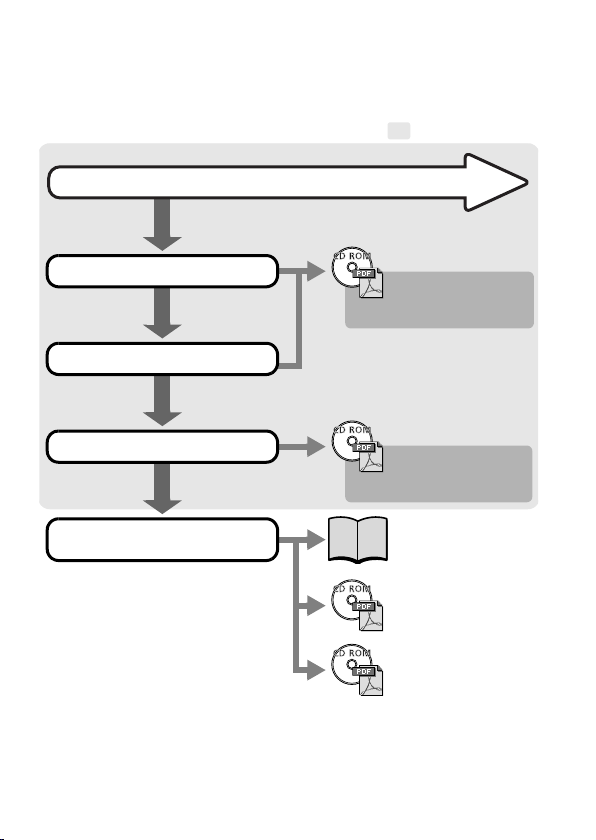
Порядок операций и справочные руководства
Предусмотрены следующие Руководства. Обращайтесь к ним по мере
необходимости в соответствии с приведенной ниже схемой.
Проверка комплектности
: Настоящее Руководство
Подготовка камеры к работе
Использование камеры
Дополнительные сведения о камере
Подключение камеры
к другому устройству
• Подключение к принтеру
• Подключение к телевизору
• Подключение к компьютеру
Руководство пользователя камеры
Начало работы
Руководство пользователя камеры
Дополнительные сведения
Руководство по началу
работы
Руководство по прямой
печати
Вводное руководство
по программному
обеспечению
Page 3
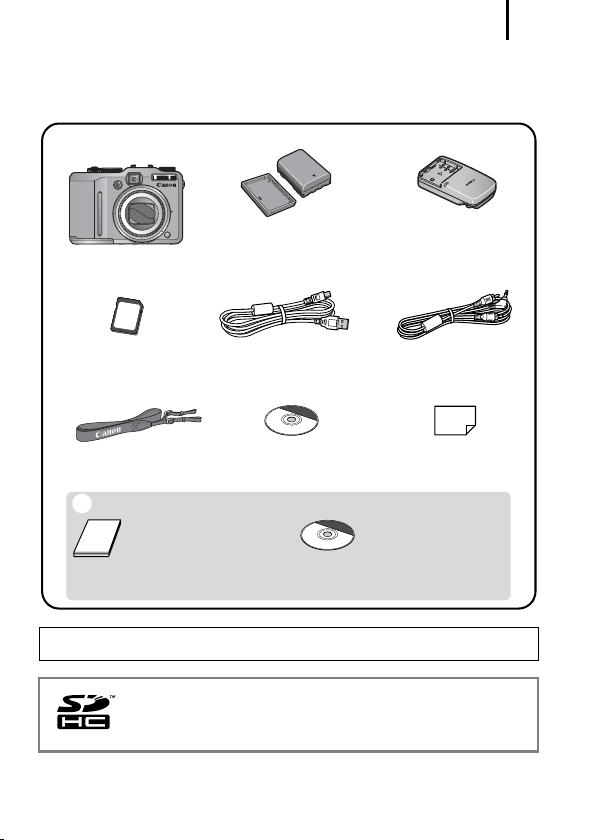
Проверка комплектности
1
Проверка комплектности
В комплект камеры входят все перечисленные ниже принадлежности. Если какой-то
из них не хватает, обратитесь за помощью к дилеру.
a
Цифровая камера
b
Аккумулятор
NB-2LH
(с крышкой разъемов)
c
Зарядное устройство
CB-2LW/CB-2LWE
def
Карта памяти
(32 Мбайта)
Интерфейсный кабель
IFC-400PCU
Аудио/видеокабель
AVC-DC300
ghi
Ремень
NS-DC6
Руководства пользователя
j
• Руководство по началу работы
• Брошюра «Рекомендуется
использовать оригинальные
дополнительные принадлежности компании Canon»
Карта памяти, входящая в комплект поставки камеры, может не обеспечивать полное использование
возможностей камеры.
С этой камерой можно использовать карты памяти SD, SDHC,
MultiMediaCards, MMCplus и HC MMCplus. В настоящем Руководстве
для этих карт используется общий термин «карта памяти».
Компакт-диск Canon Digital
Camera Solution Disk
Гарантийный талон
• Компакт-диск Canon Digital
Camera Manuals Disk
(с руководствами)
Page 4
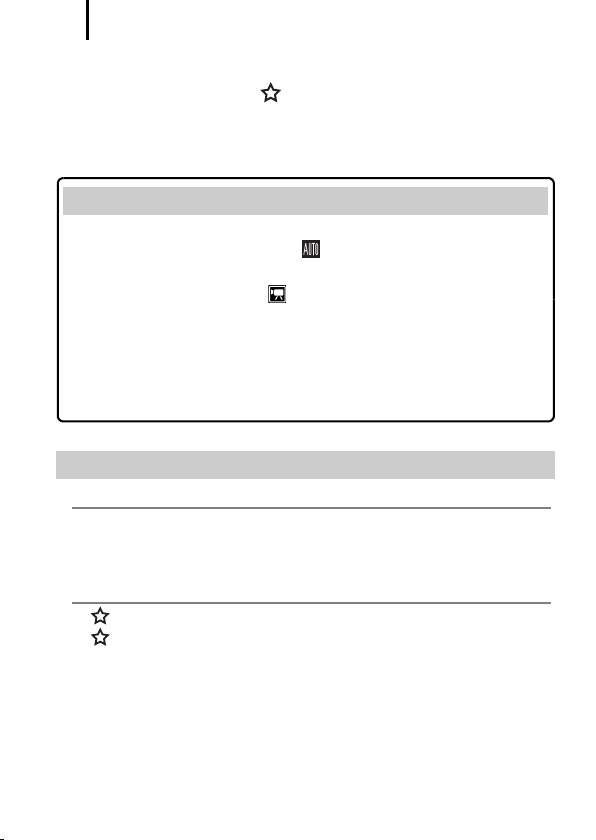
Содержание
2
Содержание
Разделы, помеченные символом , содержат сводные перечни или таблицы
функций камеры или операций.
Обязательно прочитайте эти параграфы . . . . . . . . . . . . . . . . . . . . . . . . 7
Начало работы
Подготовка . . . . . . . . . . . . . . . . . . . . . . . . . . . . . . . . . . . . . . . . . . . . . . . . 10
Съемка фотографий (Режим ) . . . . . . . . . . . . . . . . . . . . . . . . . . . 16
Просмотр фотографий . . . . . . . . . . . . . . . . . . . . . . . . . . . . . . . . . . . . . 19
Съемка видеофильмов ( Стандартный режим) . . . . . . . . . . . . 20
Просмотр видеофильмов . . . . . . . . . . . . . . . . . . . . . . . . . . . . . . . . . . . 22
Стирание . . . . . . . . . . . . . . . . . . . . . . . . . . . . . . . . . . . . . . . . . . . . . . . . . . 23
Печать . . . . . . . . . . . . . . . . . . . . . . . . . . . . . . . . . . . . . . . . . . . . . . . . . . . . . 24
Загрузка изображений в компьютер . . . . . . . . . . . . . . . . . . . . . . . . 26
Состав системы . . . . . . . . . . . . . . . . . . . . . . . . . . . . . . . . . . . . . . . . . . . . 34
Дополнительные сведения
Элементы камеры и их назначение 40
Использование диска управления. . . . . . . . . . . . . . . . . . . . . . . . . . . . . 43
Индикаторы . . . . . . . . . . . . . . . . . . . . . . . . . . . . . . . . . . . . . . . . . . . . . . . 44
Функция энергосбережения. . . . . . . . . . . . . . . . . . . . . . . . . . . . . . . . . . 45
Основные операции 46
Меню и настройки. . . . . . . . . . . . . . . . . . . . . . . . . . . . . . . . . . . . . . . . . . 46
Меню и настройки по умолчанию . . . . . . . . . . . . . . . . . . . . . . . . . . . . . 48
Переключение между режимами съемки и воспроизведения . . . . . . 54
Использование ЖК-монитора . . . . . . . . . . . . . . . . . . . . . . . . . . . . . . . . 55
Яркость ЖК-монитора . . . . . . . . . . . . . . . . . . . . . . . . . . . . . . . . . . . . . . 56
Настройка отображаемой информации . . . . . . . . . . . . . . . . . . . . . . . . 57
Информация, отображаемая на ЖК-мониторе . . . . . . . . . . . . . . . . . . 59
Установка Мирового времени . . . . . . . . . . . . . . . . . . . . . . . . . . . . . . . . 65
Page 5
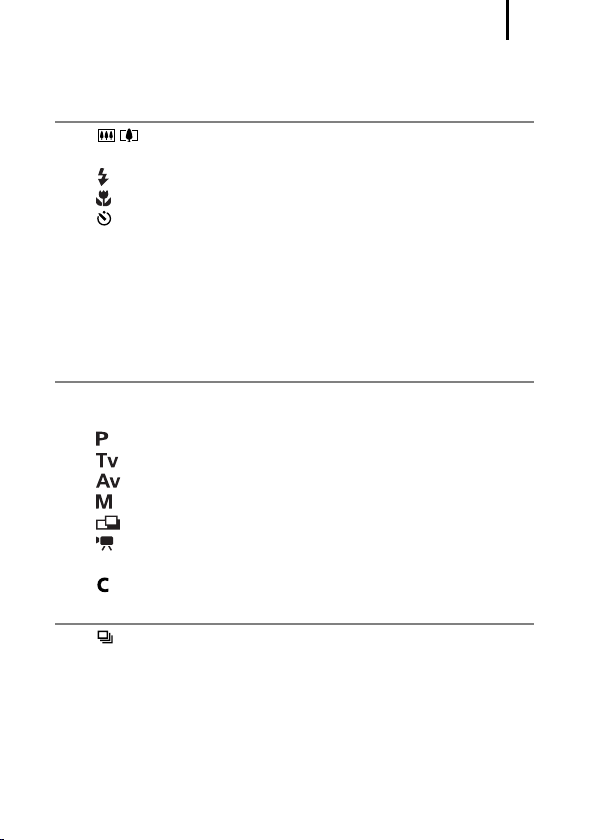
Содержание
Восстановление значений параметров по умолчанию. . . . . . . . . . . . . 68
Форматирование карт памяти . . . . . . . . . . . . . . . . . . . . . . . . . . . . . . . . 69
Широко используемые функции съемки 70
Использование оптического зума. . . . . . . . . . . . . . . . . . . . . . . 70
Использование цифрового зума/цифрового телеконвертера . . . . . . . 71
Использование вспышки . . . . . . . . . . . . . . . . . . . . . . . . . . . . . . . . . . 74
Съемка с близкого расстояния (Макро) . . . . . . . . . . . . . . . . . . . . . . 75
Использование таймера автоспуска . . . . . . . . . . . . . . . . . . . . . . . . 76
Изменение разрешения и компрессии (Фотографии) . . . . . . . . . . . . . 78
Изменение типа изображения . . . . . . . . . . . . . . . . . . . . . . . . . . . . . . . . 80
Использование функции стабилизации изображения . . . . . . . . . . . . . 82
Настройка числа ISO. . . . . . . . . . . . . . . . . . . . . . . . . . . . . . . . . . . . . . . . 84
Проверка фокусировки и выражения лиц
(Проверка фокусировки) . . . . . . . . . . . . . . . . . . . . . . . . . . . . . . . . . . 86
Съемка с использованием диска установки режима 88
Диск установки режима . . . . . . . . . . . . . . . . . . . . . . . . . . . . . . . . . . . . . 88
Режимы съемки для конкретных сюжетов . . . . . . . . . . . . . . . . . . . . . . . 89
Программная автоэкспозиция . . . . . . . . . . . . . . . . . . . . . . . . . . . . 93
Установка выдержки затвора . . . . . . . . . . . . . . . . . . . . . . . . . . . . . 94
Установка величины диафрагмы . . . . . . . . . . . . . . . . . . . . . . . . . . 96
Ручная установка выдержки и диафрагмы . . . . . . . . . . . . . . . . . . 98
Съемка панорам (Панорамный) . . . . . . . . . . . . . . . . . . . . . . . . . . 100
Съемка видеофильмов . . . . . . . . . . . . . . . . . . . . . . . . . . . . . . . . . 102
Настройка функции записи . . . . . . . . . . . . . . . . . . . . . . . . . . . . . . . . . 108
Сохранение пользовательских настроек . . . . . . . . . . . . . . . . . . . . 109
Расширенные функции съемки 111
Серийная съемка. . . . . . . . . . . . . . . . . . . . . . . . . . . . . . . . . . . . . . . 111
Установка функции уменьшения эффекта «красных глаз» . . . . . . . . 113
Установка синхронизации при длительной выдержке . . . . . . . . . . . . 114
Переключение между режимами фокусировки . . . . . . . . . . . . . . . . . 115
Выбор режима рамки автофокусировки . . . . . . . . . . . . . . . . . . . . . . . 116
Съемка объектов, неподходящих для автофокусировки (фиксация
фокусировки, фиксация автофокусировки, ручная фокусировка,
безопасная ручная фокусировка) . . . . . . . . . . . . . . . . . . . . . . . . . . 123
Фокусировочная вилка (Фокус-BKT) . . . . . . . . . . . . . . . . . . . . . . . . . . 127
3
Page 6
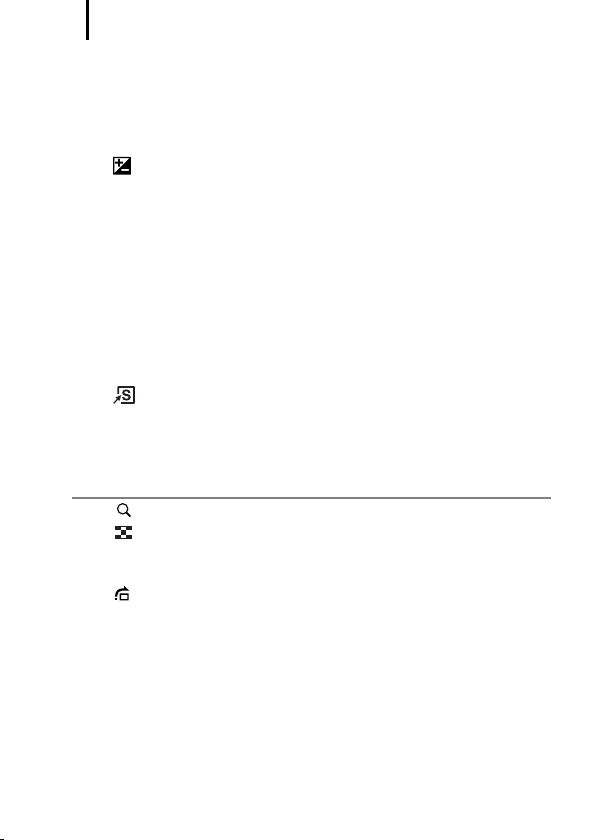
Содержание
4
Фиксация экспозиции (Фикс. AE) . . . . . . . . . . . . . . . . . . . . . . . . . . . . 128
Фиксация экспозиции при съемке со вспышкой . . . . . . . . . . . . . . . . 130
Автоматический брекетинг (Режим AEB) . . . . . . . . . . . . . . . . . . . . . . 131
Использование фильтра нейтральной плотности . . . . . . . . . . . . . . . 132
Уменьшение влияния сотрясения камеры (Сдвиг авт. ISO). . . . . . . . 133
Настройка компенсации экспозиции . . . . . . . . . . . . . . . . . . . . . . 135
Переключение режима замера экспозиции. . . . . . . . . . . . . . . . . . . . 136
Настройка цветовых оттенков (Баланс белого) . . . . . . . . . . . . . . . . . 137
Съемка в режиме «Мои цвета» . . . . . . . . . . . . . . . . . . . . . . . . . . . . . . 140
Съемка с изменением цветов . . . . . . . . . . . . . . . . . . . . . . . . . . . . . . . 143
Переключение параметров настройки вспышки . . . . . . . . . . . . . . . . 148
Компенсация настройки вспышки. . . . . . . . . . . . . . . . . . . . . . . . . . . . 149
Настройка мощности вспышки . . . . . . . . . . . . . . . . . . . . . . . . . . . . . . 150
Переключение момента срабатывания вспышки . . . . . . . . . . . . . . . . 151
Настройка экспозиции для съемки со встроенной вспышкой
(Безопасная FE) . . . . . . . . . . . . . . . . . . . . . . . . . . . . . . . . . . . . . . . . 152
Регистрация установок для кнопки быстрого вызова . . . . . . . . . 153
Установка функции автоповорота . . . . . . . . . . . . . . . . . . . . . . . . . . . . 155
Создание папки для записи изображений (Папка) . . . . . . . . . . . . . . 156
Сброс номеров файлов . . . . . . . . . . . . . . . . . . . . . . . . . . . . . . . . . . . . 158
Воспроизведение/стирание 160
Просмотр увеличенных изображений . . . . . . . . . . . . . . . . . . . . . . 160
Одновременный просмотр 9 изображений (Индексный режим). . . . 161
Проверка фокусировки и выражения лиц
(Проверка фокусировки) . . . . . . . . . . . . . . . . . . . . . . . . . . . . . . . . . 162
Переход между изображениями . . . . . . . . . . . . . . . . . . . . . . . . . . 165
Систематизация изображений по категориям (Моя категория) . . . . 167
Просмотр видеофильмов (использование панели управления
видеофильмом) . . . . . . . . . . . . . . . . . . . . . . . . . . . . . . . . . . . . . . . . 170
Редактирование видеофильмов . . . . . . . . . . . . . . . . . . . . . . . . . . . . . 172
Поворот изображений на мониторе . . . . . . . . . . . . . . . . . . . . . . . . . . 174
Воспроизведение с использованием эффектов перехода . . . . . . . . 175
Автоматическое воспроизведение (Слайд-шоу) . . . . . . . . . . . . . . . . 176
Функция коррекции «красных глаз» . . . . . . . . . . . . . . . . . . . . . . . . . . 180
Добавление эффектов «Мои цвета» . . . . . . . . . . . . . . . . . . . . . . . . . . 185
Page 7
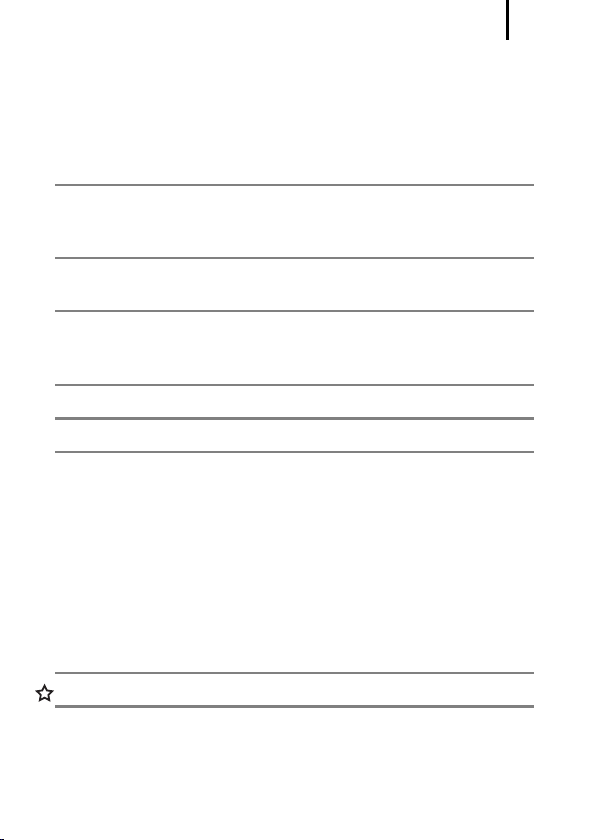
Содержание
Изменение размера изображений. . . . . . . . . . . . . . . . . . . . . . . . . . . . 187
Добавление звуковых комментариев к изображениям . . . . . . . . . . . 189
Запись только звука (Диктофон) . . . . . . . . . . . . . . . . . . . . . . . . . . . . . 190
Защита изображений . . . . . . . . . . . . . . . . . . . . . . . . . . . . . . . . . . . . . . 192
Стирание изображений. . . . . . . . . . . . . . . . . . . . . . . . . . . . . . . . . . . . . 195
Параметры печати/передачи 198
Задание параметров печати DPOF . . . . . . . . . . . . . . . . . . . . . . . . . . . 198
Задание параметров передачи DPOF . . . . . . . . . . . . . . . . . . . . . . . . . 203
Подключение к телевизору 205
Просмотр снимков на экране ТВ . . . . . . . . . . . . . . . . . . . . . . . . . . . . . 205
Настройка камеры (параметры «Моя камера») 207
Изменение параметров меню «Моя камера» . . . . . . . . . . . . . . . . . . . 207
Регистрация параметров меню «Моя камера» . . . . . . . . . . . . . . . . . . 208
Устранение неполадок 210
Список сообщений 220
Приложение 224
Меры предосторожности. . . . . . . . . . . . . . . . . . . . . . . . . . . . . . . . . . . . 224
Предотвращение неполадок . . . . . . . . . . . . . . . . . . . . . . . . . . . . . . . . 229
Правила обращения с аккумуляторами. . . . . . . . . . . . . . . . . . . . . . . . 229
Правила обращения с картами памяти . . . . . . . . . . . . . . . . . . . . . . . . 232
Комплекты питания (продаются отдельно) . . . . . . . . . . . . . . . . . . . . . 234
Использование конвертеров (продаются отдельно). . . . . . . . . . . . . . 236
Использование внешней вспышки (приобретается дополнительно) . . . . 242
Уход за камерой . . . . . . . . . . . . . . . . . . . . . . . . . . . . . . . . . . . . . . . . . . 251
Технические характеристики . . . . . . . . . . . . . . . . . . . . . . . . . . . . . . . . 252
АЛФАВИТНЫЙ УКАЗАТЕЛЬ 264
Функции, доступные в различных режимах съемки 268
5
Page 8
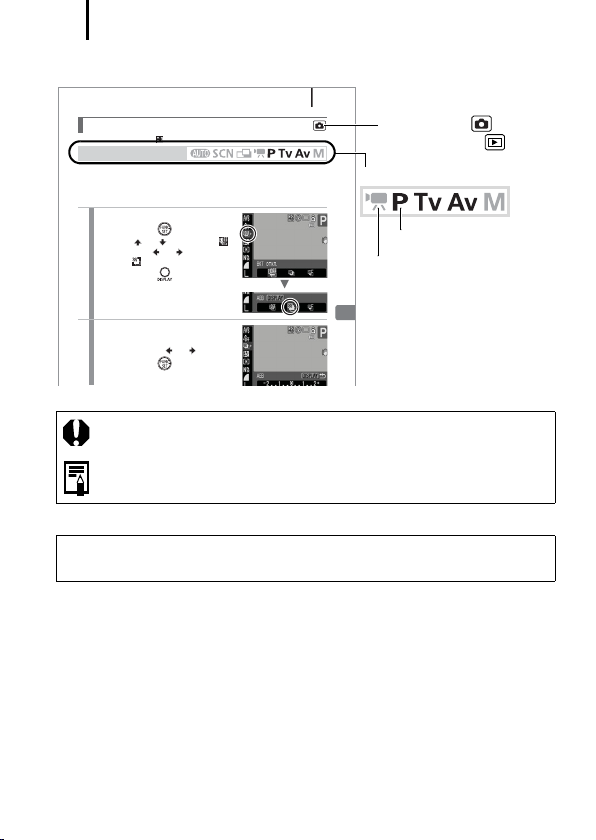
6
Д
Условные обозначения
Расширенные функции съемки
Автоматический брекетинг (Режим AEB)
В этом режиме камера автоматически меняет экспозицию в установленном
диапазоне, снимая три кадра с тем же интервалом, что и при серийной съемке
(стр. 111). Изображения снимаются в следующем порядке: стандартная экспозиция,
недодержка и передержка.
1
Выберите режим [AEB].
1. Нажмите кнопку .
2. Кнопкой или выберите пункт ,
3. Нажмите кнопку .
2
Установите значение компенсации.
1. Выберите диапазон компенсации
2. Нажмите кнопку .
•
См. Функции, доступные в различных режимах съемки (стр. 268).
Режим съемки
затем кнопкой или выберите
вариант .
с помощью кнопки или .
иапазон компенсации может настраиваться
131
Режим: Съемка ( )/
Воспроизведение ( )
Доступные режимы съемки
Эти режимы доступны.
Эти режимы недоступны.
: Этим символом обозначается важная информация, относящаяся
кработе камеры.
: Этим символом обозначаются сведения, дополняющие основные
операции.
Инструкции в данном Руководстве относятся к настройкам камеры, по умолчанию
установленным на момент ее приобретения.
Page 9
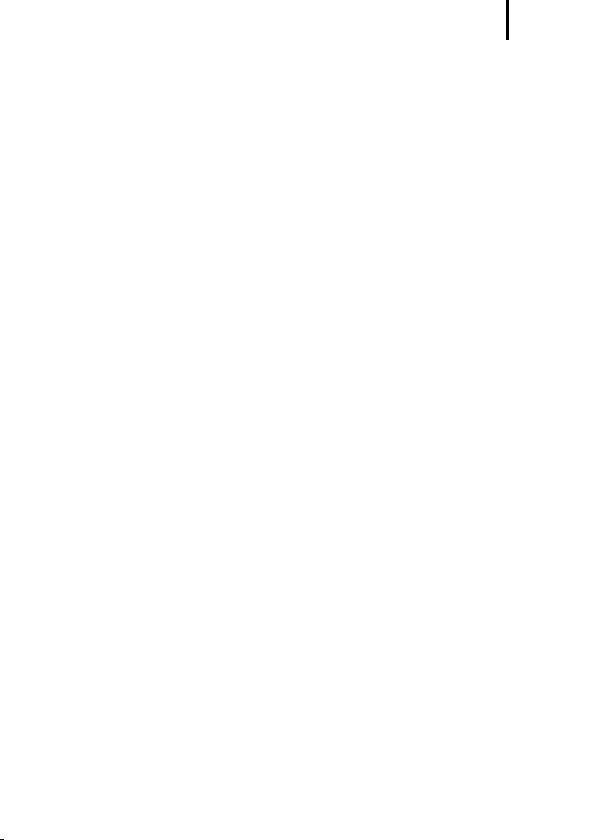
Обязательно прочитайте эти параграфы
7
Обязательно прочитайте эти параграфы
Тестовые снимки
Перед съемкой важных сюжетов настоятельно рекомендуется снять несколько
пробных кадров, чтобы убедиться в правильности работы камеры.
Обратите внимание на то, что компания Canon Inc., ее филиалы и дочерние
компании, а также дистрибьюторы не несут никакой ответственности за любой
ущерб, обусловленный какой-либо неисправностью камеры и ее принадлежностей
(включая карты памяти), приводящей к сбою в записи изображения или к записи
изображения не тем способом, на который рассчитан аппарат.
Предостережение в отношении нарушения авторских прав
Обратите внимание, что цифровые камеры Canon предназначены для личного
использования и ни при каких обстоятельствах не должны использоваться для
целей, нарушающих или противоречащих международным или местным законам
и положениям по защите авторских прав. В некоторых случаях копирование с
помощью камеры или иного устройства изображений, снятых во время спектаклей
или выставок, а также снимков объектов коммерческого назначения может являться
нарушением авторских прав или других установленных законодательством прав
даже в том случае, если съемка изображения была произведена в целях личного
использования.
Ограничения действия гарантии
Условия гарантии на камеру см. в гарантийном талоне на русском языке,
входящем в комплект поставки камеры.
Адреса службы поддержки клиентов Canon см. в гарантийном талоне
на русском языке.
Page 10
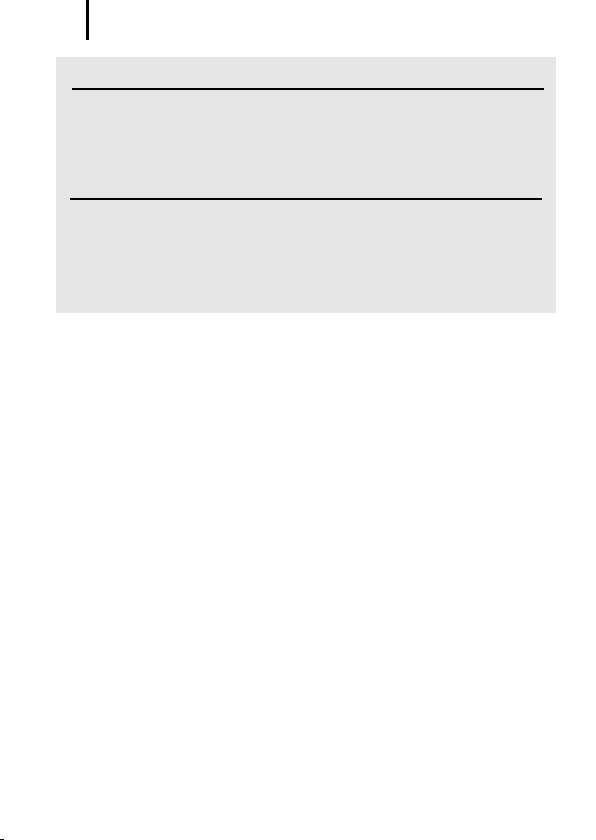
Обязательно прочитайте эти параграфы
8
Температура корпуса камеры
Если камера используется в течение длительного времени, корпус камеры
может нагреваться. Помните об этом и соблюдайте осторожность при работе
с камерой в течение длительного времени.
ЖК-монитор
Жидкокристаллический монитор изготавливается с использованием высокопрецизионных технологий. Более 99,99% пикселов работают в соответствии
с техническими требованиями. Менее 0,01 % пикселов могут иногда не срабатывать или отображаться в виде красных или черных точек. Это не оказывает
никакого влияния на записываемое изображение и не является неисправностью.
Видеоформат
Перед использованием камеры совместно с телевизором установите в камере
тот формат видеосигнала, который используется в Вашем регионе (стр. 205).
Установка языка меню
Порядок изменения языка меню см. в разделе Установка языка (стр. 15).
Page 11
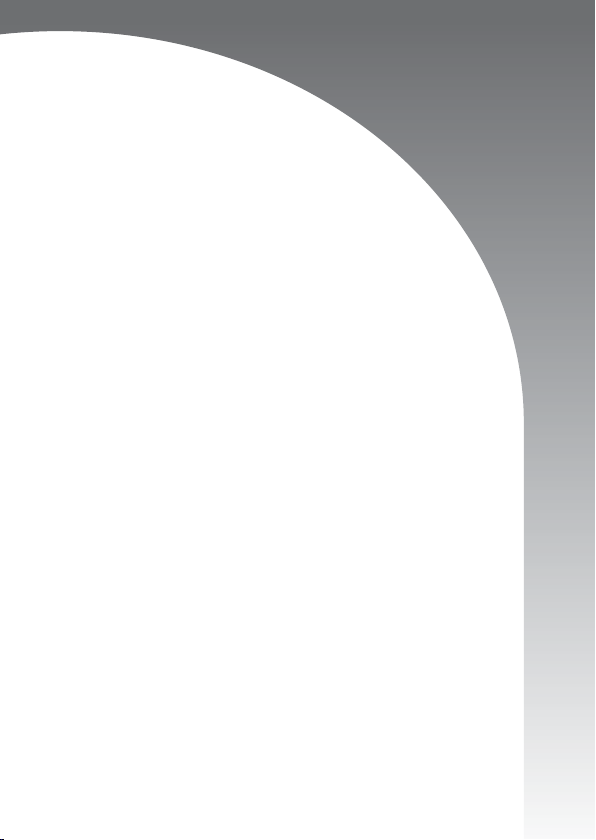
Начало работы
zПодготовка
zСъемка фотографий
zПросмотр фотографий
zСъемка видеофильмов
zПросмотр видеофильмов
zСтирание
zПечать
zЗагрузка изображений в компьютер
zСостав системы
Page 12
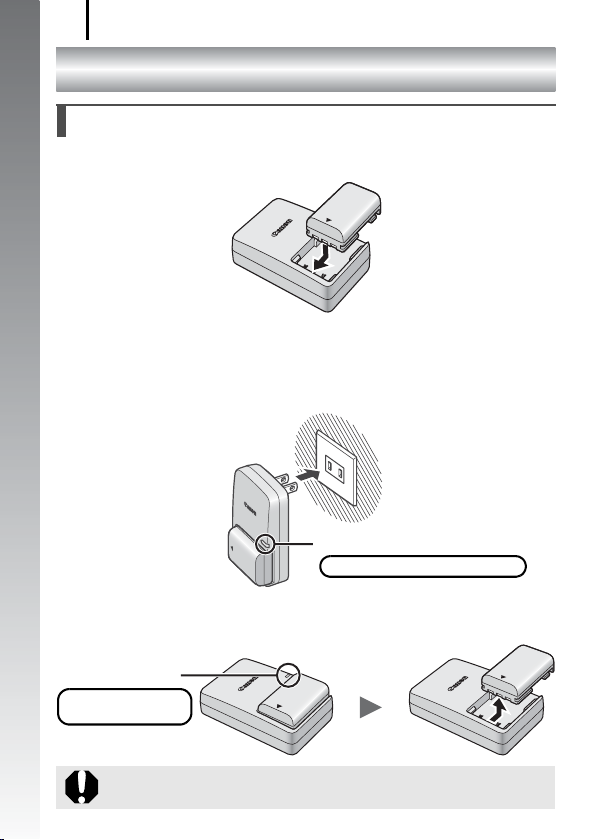
Подготовка
10
Подготовка
Зарядка аккумулятора
1. Установите аккумулятор в зарядное устройство.
Начало работы
2. Подсоедините зарядное устройство (CB-2LW) к электрической
розетке или подсоедините кабель питания к зарядному устройству (CB-2LWE, на рисунке не показано), затем подсоедините
кабель к электрической розетке.
Индикатор зарядки
Зарядка: горит оранжевым цветом
3. После завершения зарядки извлеките аккумулятор.
Зарядка занимает приблизительно 1 ч 45 мин.
Индикатор зарядки
Зарядка завершена:
горит зеленым цветом
Для защиты аккумулятора и продления срока его службы длительность
непрерывной зарядки не должна превышать 24 ч.
Page 13
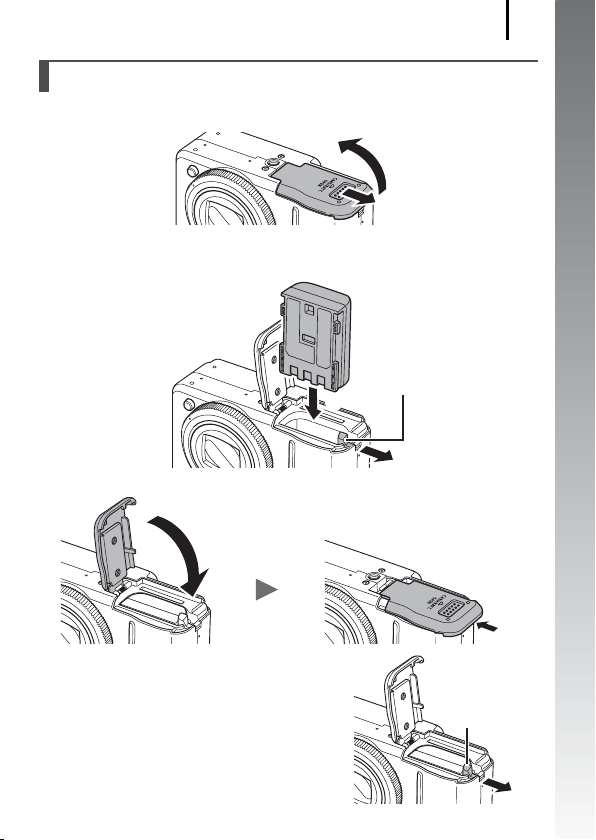
Подготовка
11
Установка аккумулятора
1. Сдвиньте крышку (a) и откройте ее (b).
b
a
2. Нажмите фиксатор аккумулятора в направлении стрелки (a)
и вставьте аккумулятор до фиксации со щелчком.
Фиксатор аккумулятора
b
a
3. Закройте крышку (a) и сдвиньте ее до фиксации со щелчком (b).
a
Начало работы
Извлечение аккумулятора
Нажмите фиксатор аккумулятора в направлении
стрелки и удерживайте его во время извлечения
аккумулятора.
b
Фиксатор
аккумулятора
Page 14
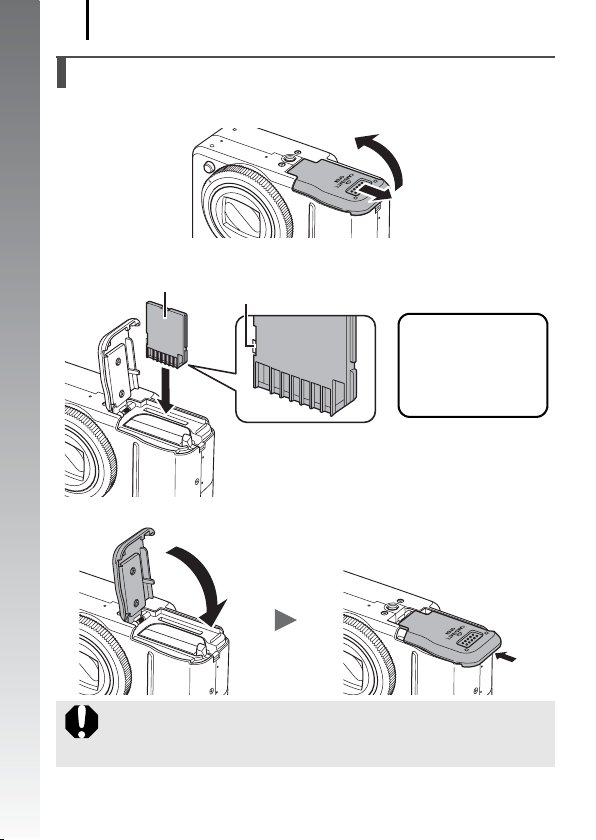
Подготовка
12
Установка карты памяти
1. Сдвиньте крышку (a) и откройте ее (b).
b
Начало работы
a
2. Установите карту памяти до фиксации со щелчком.
Обратная сторона
Язычок защиты от записи
(для карты памяти SD)
• Убедитесь, что язычок
защиты от записи
разблокирован (только
карты памяти SD).
• Проверьте правильность
ориентации карты.
3. Закройте крышку (a) и сдвиньте ее до фиксации со щелчком (b).
a
b
Перед установкой карты памяти в камеру убедитесь в правильности
ориентации карты. При установке обратной стороной камера может
не распознать карту памяти или возможно возникновение неполадки.
Page 15
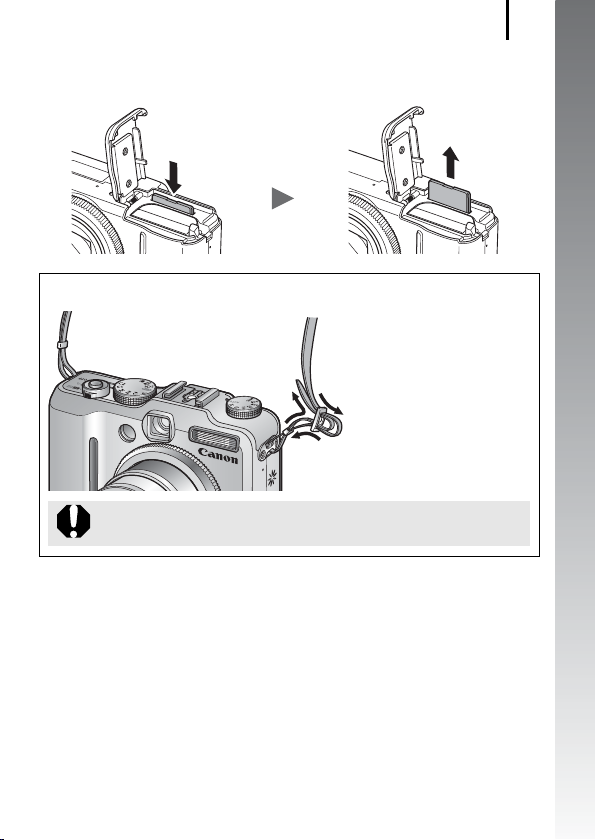
Подготовка
13
Извлечение карты памяти
Пальцем нажмите на карту памяти до щелчка в фиксаторах, затем отпустите ее.
Закрепление ремня
Чтобы ремень не выскользнул,
плотно затяните его в пряжке.
Повторите операцию с другой
a
c
стороны камеры.
b
Во избежание случайного падения камеры перед ее использованием
рекомендуется закрепить на ней ремень.
Начало работы
Page 16

Подготовка
14
Установка даты и времени
При первом включении питания отображается меню установки даты/времени.
Установите дату и время, как описано в шагах 3 и 4 приведенной ниже последовательности операций.
Начало работы
Кнопка ON/OFF
Кнопки
1. Нажмите кнопку ON/OFF.
2. Выберите пункт [Дата/Время].
1. Нажмите кнопку .
2. Кнопкой или выберите меню
(Настройка).
3. Кнопкой или выберите пункт
[Дата/Время].
4. Нажмите кнопку .
3. Выберите год, месяц, число и время,
а также порядок их отображения.
1. Кнопкой или выберите
требуемый вариант.
2. Кнопкой или установите
значение.
4. Нажмите кнопку .
5. Нажмите кнопку .
Кнопка
Кнопка
Page 17
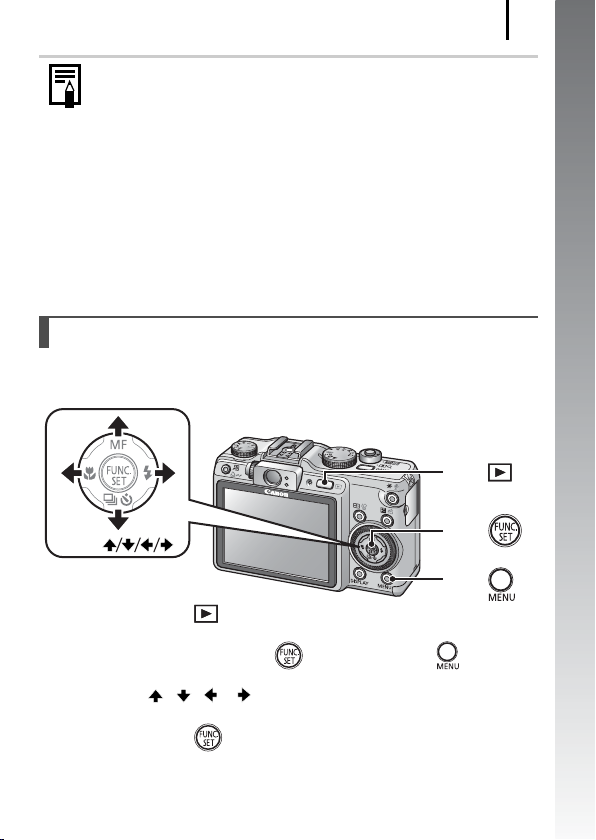
Подготовка
z Для сохранения таких параметров, как дата и время, в камере
предусмотрен встроенный литиевый аккумулятор. Этот аккумулятор
заряжается, когда в камеру установлен основной аккумулятор. После
приобретения камеры зарядите литиевый аккумулятор, установив
в камеру приблизительно на 4 ч основной аккумулятор. Для зарядки
можно также использовать комплект сетевого питания ACK-DC20
(продается отдельно). Зарядка производится, даже если питание
камеры выключено.
z Если основной аккумулятор не установлен, заданные дата и время
могут сброситься приблизительно через три недели. В этом случае
следует заново установить дату и время.
Установка языка
Можно изменить язык, на котором на ЖК-мониторе отображаются меню
исообщения.
Кнопка
15
Начало работы
Кнопки
Кнопка
Кнопка
1. Нажмите кнопку (Воспроизведение).
2. Удерживая нажатой кнопку , нажмите кнопку .
3. Кнопками , , и выберите язык.
4. Нажмите кнопку .
Page 18
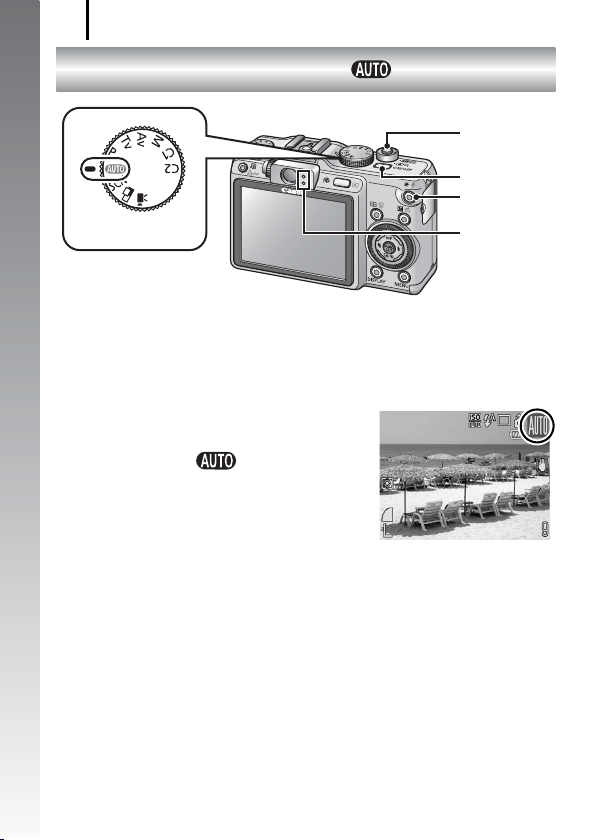
Съемка фотографий
16
Съемка фотографий
(Режим )
Начало работы
Диск установки режима
1. Нажмите кнопку ON/OFF.
• Воспроизводится звук включения питания, и на ЖК-монитор выводится
заставка.
• Нажмите кнопку ON/OFF для выключения камеры.
2. Выберите режим съемки.
1. Поверните диск установки режима
в положение .
3. Направьте камеру на объект.
Кнопка спуска
затвора
Кнопка ON/OFF
Кнопка
микрофона
Индикаторы
Page 19
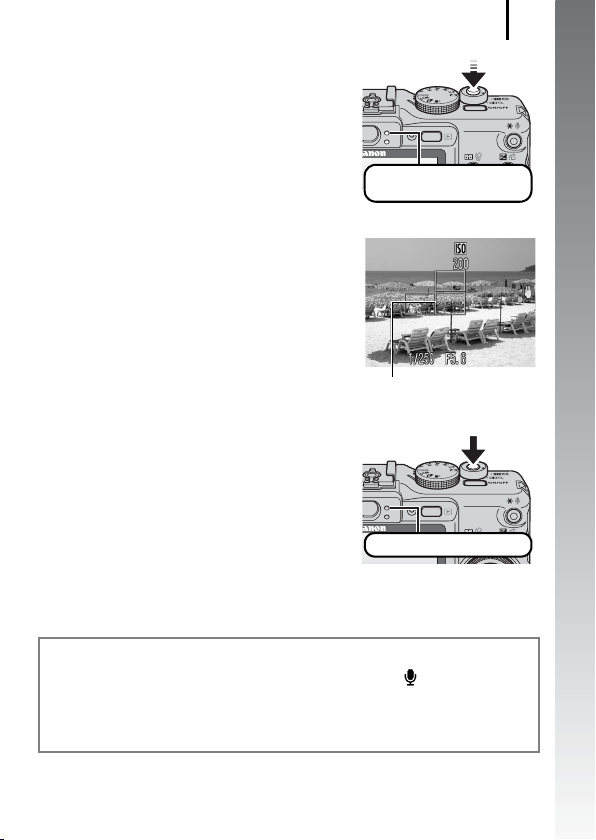
4. Для осуществления фокусировки
слегка (наполовину) нажмите кнопку
спуска затвора.
• После завершения фокусировки подаются
два звуковых сигнала и индикатор загорается
зеленым светом (оранжевым, если будет
использована вспышка).
• В точке, на которую произведена
фокусировка, рамка автофокусировки
отображается зеленым цветом.
5. Произведите съемку, полностью
(до упора) нажав кнопку спуска
затвора.
• Подается один звуковой сигнал срабатывания затвора, и производится запись
изображения.
• Индикатор мигает зеленым цветом,
и файл записывается на карту памяти.
Съемка фотографий
Подготовка к съемке завершена:
горит зеленым цветом
Рамка автофокусировки
Запись: мигает зеленым цветом
17
Начало работы
Параметр «Тихо»
Если при включении питания удерживать нажатой кнопку (Микрофон), для
параметра [Тихо] устанавливается значение [Вкл.]. Все звуковые сигналы, кроме
предупредительных, отключаются. Значение параметра [Тихо] можно изменить
в меню «Настройка» (стр. 51).
Page 20
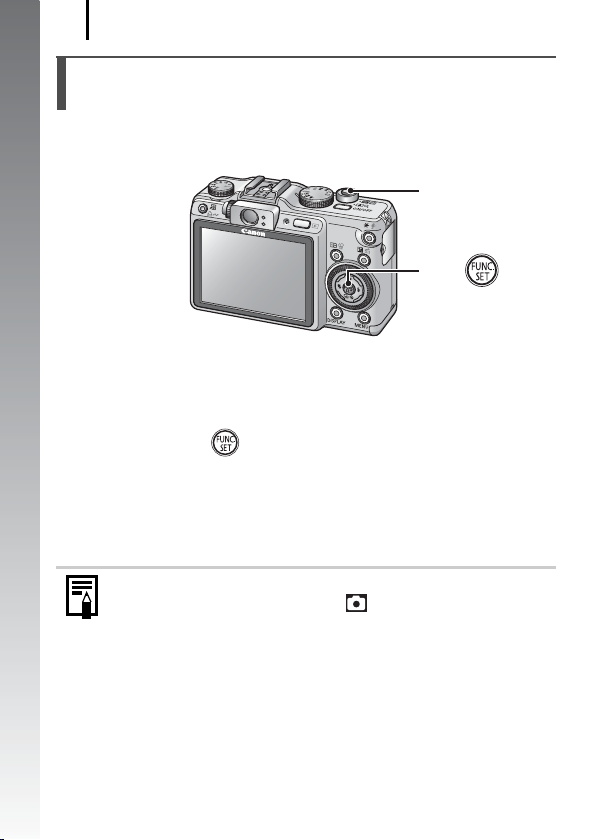
Съемка фотографий
18
Просмотр изображения сразу после съемки
(Просмотр снимка)
Сразу после съемки снятое изображение отображается на ЖК-мониторе в течение
приблизительно 2 с.
Начало работы
Кнопка спуска затвора
Кнопка
Для продолжения просмотра изображения, выводимого на экран сразу после
съемки, можно использовать один из следующих двух способов.
z Удерживайте кнопку спуска затвора полностью нажатой.
z Нажмите кнопку во время отображения записанного
изображения.
Убедитесь, что камера подала звуковой сигнал.
Нажав кнопку спуска затвора, можно произвести съемку, даже если
отображается изображение.
Длительность отображения изображений можно изменить с помощью
параметра [Просмотр снимка] в меню (Меню съемки).
Page 21
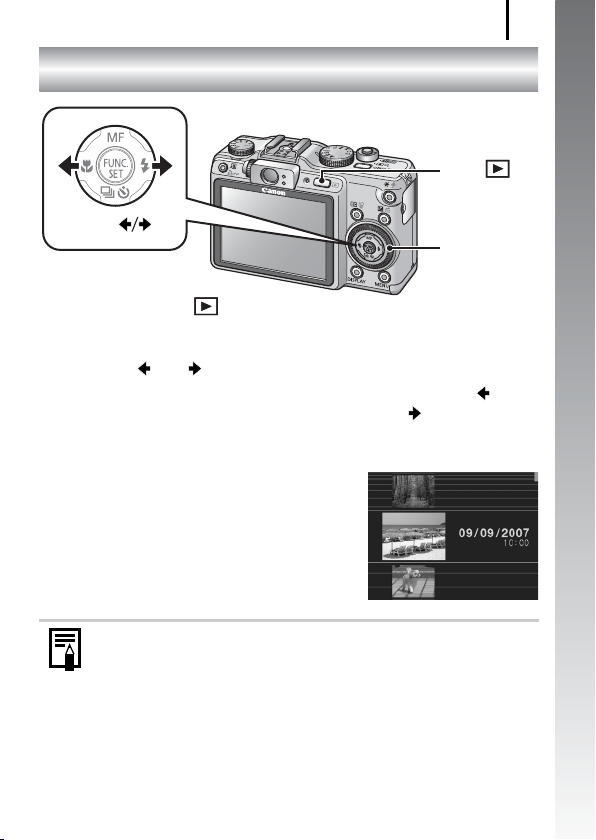
Просмотр фотографий
Просмотр фотографий
Кнопка
Кнопки
Диск управления
1. Нажмите кнопку (Воспроизведение).
Отображается последнее записанное изображение.
2. Кнопкой или выберите изображение для просмотра.
• Для перемещения к предыдущему изображению служит кнопка , для
перемещения к следующему изображению – кнопка .
• Если удерживать кнопку нажатой, переход между изображениями производится быстрее, но их качество будет ниже.
• Изображения также можно выбирать, поворачивая диск управления. При повороте против
часовой стрелки отображается предыдущее
изображение, по часовой – следующее
изображение.
19
Начало работы
Если производился просмотр изображений, отображается последнее
просматривавшееся изображение (возобновление воспроизведения).
Если карта памяти была заменена или если изображения с карты
памяти редактировались на компьютере, отображается самое новое
изображение с карты памяти.
Page 22
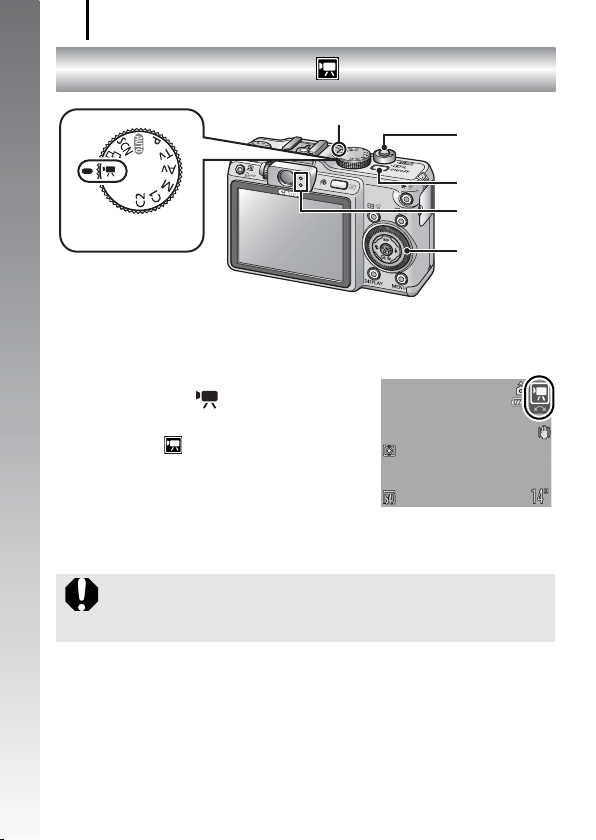
Съемка видеофильмов
20
Съемка видеофильмов
Начало работы
Диск установки режима
1. Нажмите кнопку ON/OFF.
2. Выберите режим съемки.
1. Поверните диск установки режима
в положение (Видео).
2. С помощью диска управления выберите
вариант (Стандартный).
3. Направьте камеру на объект.
z Не дотрагивайтесь до микрофона во время съемки.
z Не нажимайте никакие кнопки, кроме кнопки спуска затвора. Звуки
нажатия кнопок записываются в видеофильме.
( Стандартный режим)
Микрофон
Кнопка спуска
затвора
Кнопка ON/OFF
Индикаторы
Диск управления
Page 23
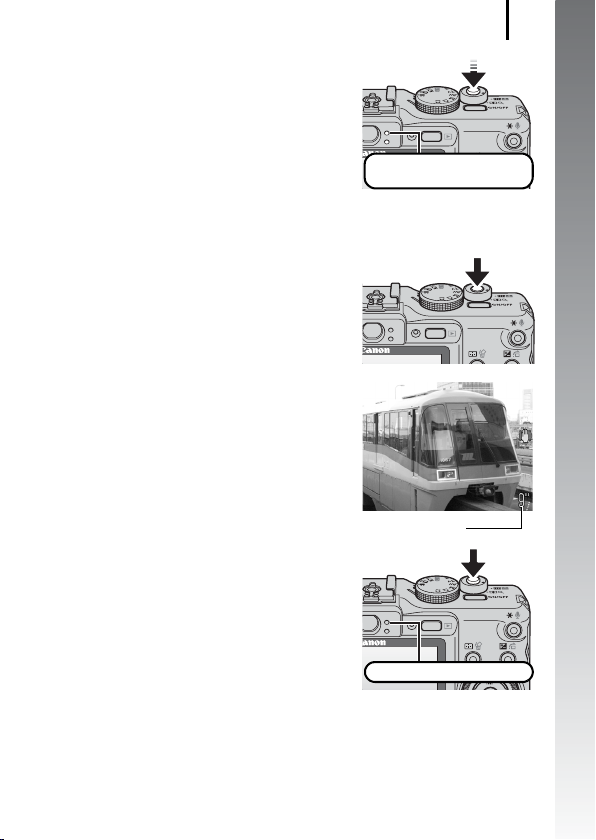
4. Для осуществления фокусировки
слегка (наполовину) нажмите кнопку
спуска затвора.
• После завершения фокусировки подаются
два звуковых сигнала и индикатор загорается
зеленым светом.
• Автоматически устанавливаются экспозиция,
фокусировка и баланс белого.
5. Произведите съемку, полностью
(до упора) нажав кнопку спуска
затвора.
•Начинается запись.
• Во время съемки на ЖК-мониторе отображаются прошедшее время записи и символ
[z Зап.].
6. Для оста новки съемки снова полностью
нажмите кнопку спуска затвора.
• Индикатор мигает зеленым цветом, и данные
записываются на карту памяти.
• Съемка автоматически останавливается
по прошествии максимального времени
съемки, при переполнении встроенной
памяти камеры или при полном заполнении
карты памяти.
Съемка видеофильмов
Подготовка к съемке зав ершена:
горит зеленым цветом
Прошедшее время
Запись: мигает зеленым цвето м
21
Начало работы
Page 24
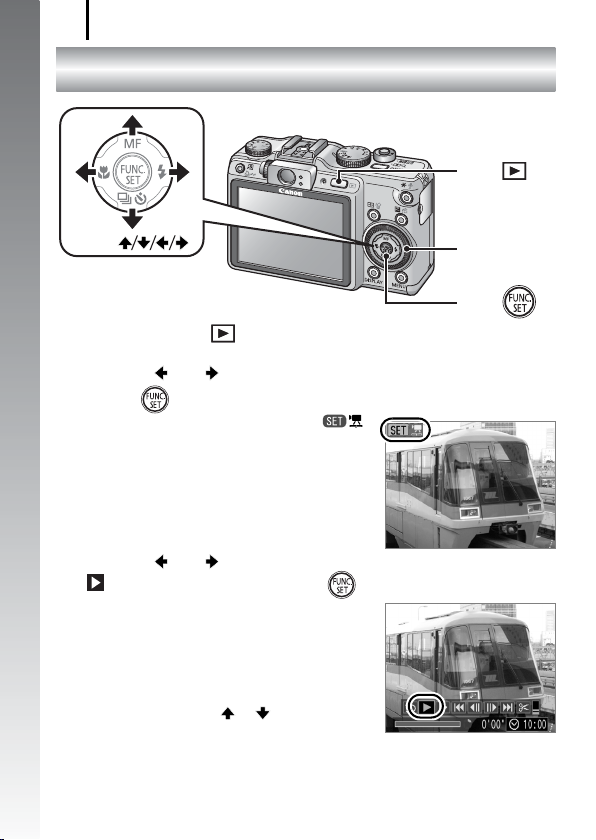
Просмотр видеофильмов
22
Просмотр видеофильмов
Начало работы
Кнопки
Кнопка
Диск управления
Кнопка
1. Нажмите кнопку (Воспроизведение).
2. Кнопкой или выведите на экран видеофильм и нажмите
кнопку .
• Видеофильмы помечаются значком .
• Изображения также можно выбирать,
поворачивая диск управления.
3. Кнопкой или выберите значок
(Показать) и нажмите кнопку .
• Начинается воспроизведение видеофильма.
• Нажимая кнопку FUNC./SET во время
просмотра, можно приостанавливать
и возобновлять воспроизведение
видеофильма.
• С помощью кнопок и можно
настраивать громкость воспроизведения.
Page 25
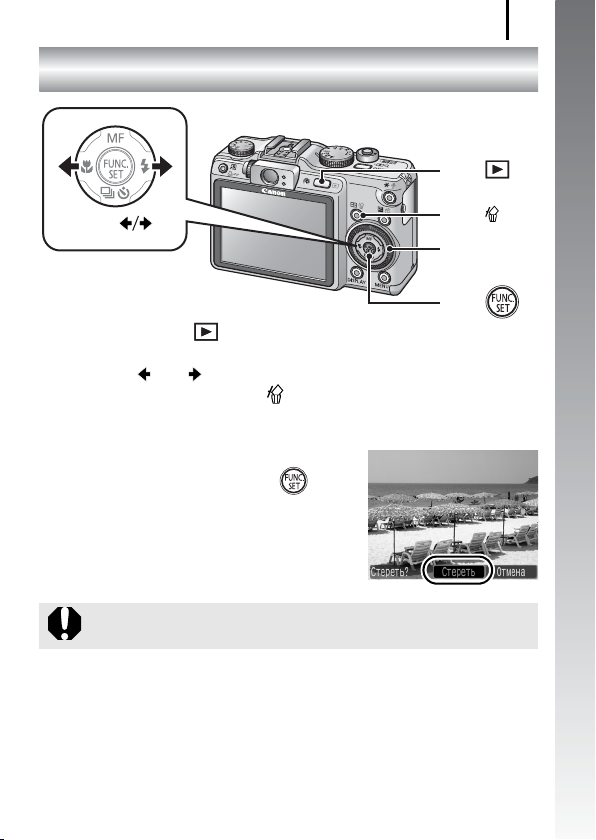
Стирание
Стирание
Кнопка
23
Начало работы
Кнопки
Кнопка
Диск управления
Кнопка
1. Нажмите кнопку (Воспроизведение).
2. Кнопкой или выберите изображение, которое требуется
стереть, и нажмите кнопку .
Изображения также можно выбирать, поворачивая диск управления.
3. Убедитесь, что выбран вариант
[Стереть], и нажмите кнопку .
Для выхода из операции без выполнения
стирания выберите [Отмена].
Помните, что стертые изображения невозможно восстановить. Будьте
внимательны при стирании изображений.
Page 26
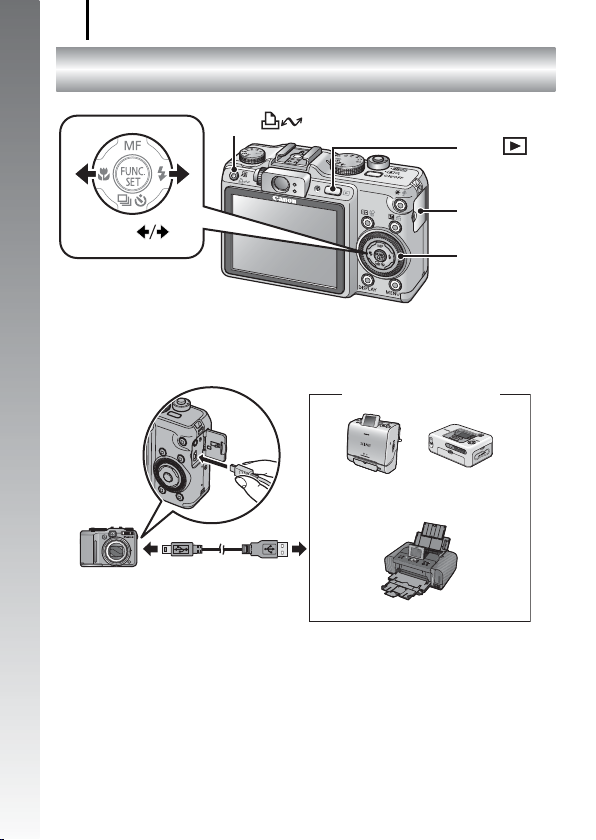
Печать
24
Печать
Начало работы
Кнопки
Кнопка
Кнопка
Крышка
разъемов
Диск
управления
1. Подключите камеру к принтеру*
1
.
• Откройте крышку разъемов и до упора вставьте разъем кабеля интерфейса.
• Инструкции по подключению см. в руководстве пользователя принтера.
Принтеры марки Canon
Фотопринтеры
Compact Photo Printers
серии SELPHY*
Камера
*1 Так как в данной камере используется стандартный протокол (PictBridge), ее можно использовать
не только с принтерами марки Canon, но и с другими принтерами, поддерживающими стандарт
PictBridge.
*2 Можно также использовать фотопринтеры для печати карточек CP-10/CP-100/CP-200/CP-300.
Интерфейсный кабель
Струйные принтеры
2
Page 27
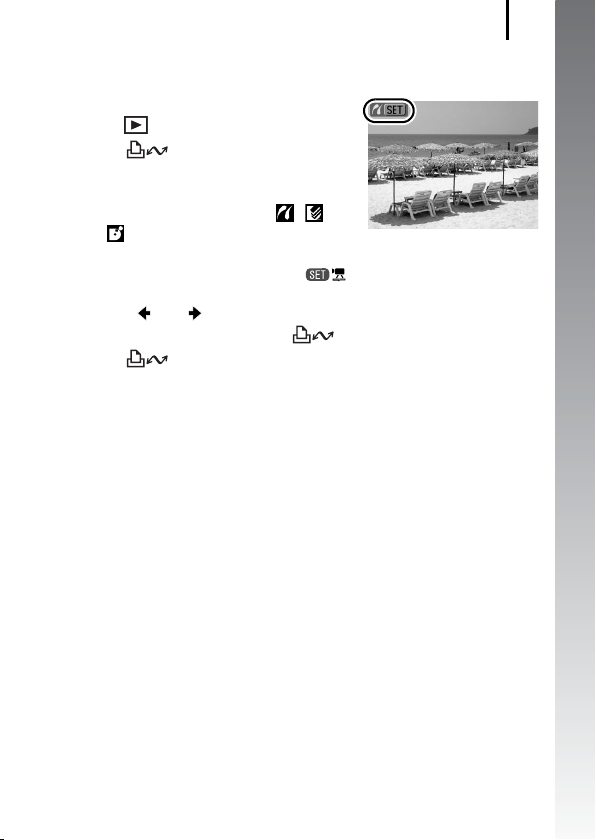
Печать
2. Включите принтер.
3. Для включения камеры нажмите
кнопку (Воспроизведение).
• Кнопка подсвечивается синим
цветом.
• При правильном подключении на ЖКмониторе отображается значок ,
или (отображаемый значок зависит
от подключенного принтера).
• Видеофильмы помечаются значком .
4. Кнопкой или выберите изображение, которое требуется
напечатать, и нажмите кнопку .
• Кнопка мигает синим цветом, и начинается печать.
• Изображения также можно выбирать, поворачивая диск управления.
После завершения печати выключите камеру и принтер, затем отсоедините
интерфейсный кабель.
25
Начало работы
Page 28
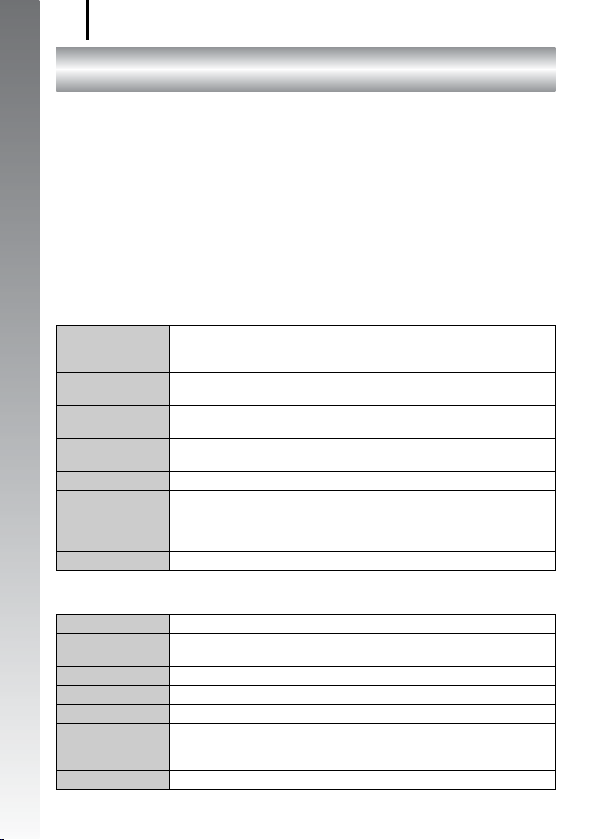
Загрузка изображений в компьютер
26
Загрузка изображений в компьютер
Что необходимо подготовить
•Камеру и компьютер
Начало работы
• Компакт-диск Canon Digital Camera Solution Disk, входящий в комплект
поставки камеры
• Интерфейсный кабель, входящий в комплект поставки камеры
Требования к системе
Программное обеспечение следует устанавливать на компьютер, удовлетворяющий
следующим минимальным требованиям.
Windows
ОС Windows Vista
Модель
компьютера
Процессор Windows Vista : Pentium 1,3 ГГц или более мощный
ОЗУ Windows Vista : не менее 512 Мбайт
Интерфейс USB
Свободное
пространство на
жестком диске
Дисплей 1024 × 768 пикселов/Среднее (16 бит) или более
Macintosh
ОС Mac OS X (v10.3 – v10.4)
Модель
компьютера
Процессор PowerPC G3/G4/G5 или процессор Intel
ОЗУ Не менее 256 Мбайт
Интерфейс USB
Свободное
пространство на
жестком диске
Дисплей 1024 × 768 пикселов/32000 цветов или более
Windows XP Service Pack 2
Windows 2000 Service Pack 4
Перечисленные выше операционные системы (ОС) должны быть установлены на заводе-изготовителе на компьютеры со встроенными USB-портами.
Windows XP/Windows 2000 : Pentium 500 МГц или более мощный
Windows XP/Windows 2000 : не менее 256 Мбайт
• Утилиты Canon Utilities
- ZoomBrowser EX : не менее 200 МБайт
- PhotoStitch : не менее 40 Мбайт
• TWAIN-драйвер камеры Canon : не менее 25 Мбайт
Перечисленные выше операционные системы (ОС) должны быть установлены на заводе-изготовителе на компьютеры со встроенными USB-портами.
• Утилиты Canon Utilities
- ImageBrowser : не менее 300 Мбайт
- PhotoStitch : не менее 50 Мбайт
Page 29
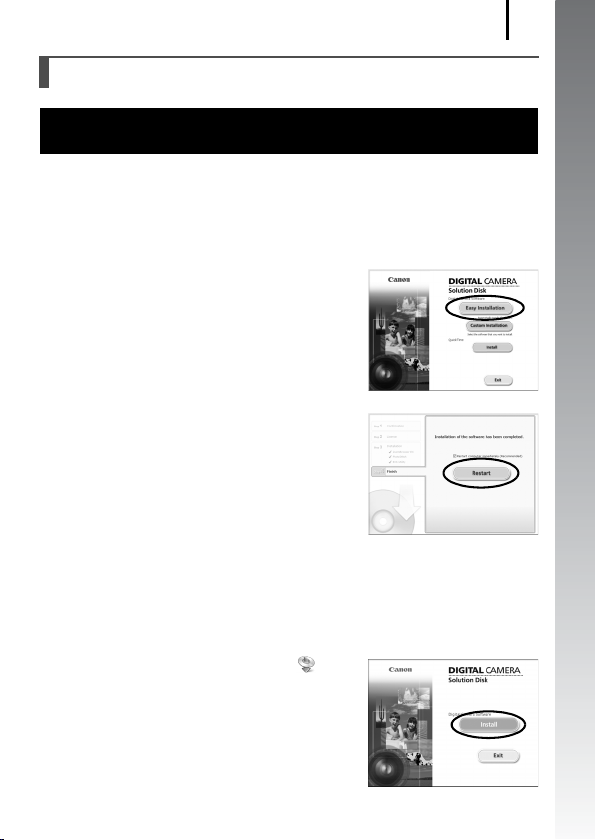
Загрузка изображений в компьютер
Подготовка к загрузке изображений
Программное обеспечение необходимо установить до подсоединения
камеры к компьютеру.
1. Установите программное обеспечение.
Windows
1. Установите компакт-диск Canon Digital Came ra Solution Disk в дисковод
компакт-дисков компьютера.
2. Щелкните мышью на варианте
[Easy Installation/Простая установка].
Продолжайте установку в соответствии
с сообщениями, выводимыми на экран.
3. После завершения установки щелкните
мышью на кнопке [Restart/Перезагрузка]
или [Finish/Готово].
После завершения установки отображается
кнопка [Restart/Перезагрузка] или [Finish/
Готово]. Щелкните мышью на появившейся
кнопке.
4. При появлении обычного рабочего стола извлеките компакт-диск
из дисковода.
27
Начало работы
Macintosh
Дважды щелкните мышью на значке
в окне компакт-диска. При появлении
панели программы установки щелкните
мышью на кнопке [Install/Установить].
Следуйте инструкциям, выводимым
на экран.
Page 30
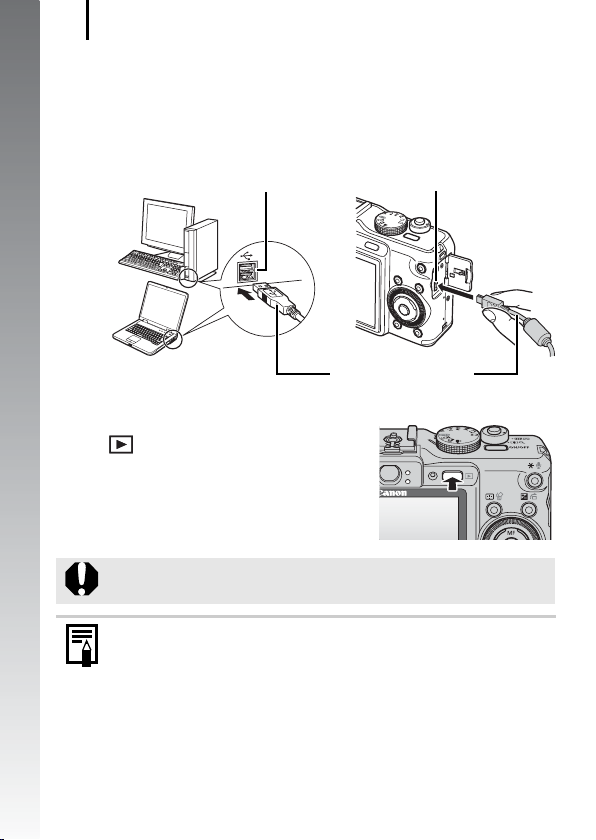
Загрузка изображений в компьютер
28
2. Подсоедините камеру к компьютеру.
1. Подсоедините прилагаемый кабель интерфейса к USB-порту компьютера и к разъему DIGITAL камеры.
Откройте крышку разъемов на камере и полностью вставьте интерфейсный
Начало работы
кабель в разъем.
Порт USB
Разъем DIGITAL
Интерфейсный кабель
3. Подготовьтесь к загрузке изображений в компьютер.
1. Для включения камеры нажмите кнопку
(Воспроизведение).
При отсоединении интерфейсного кабеля от разъема DIGITAL камеры
обязательно беритесь за боковые стороны разъема кабеля.
В случае появления окна [Digital signature not found/Цифровая подпись
не найдена] щелкните мышью на кнопке [Yes/Да]. После подсоединения
камеры к компьютеру и открытия соединения будет автоматически
завершена установка драйвера USB на компьютер.
Page 31

Загрузка изображений в компьютер
Windows
Выберите [Canon CameraWindow] и щелкните
мышью на кнопке [OK].
Если показанное выше диалоговое окно не открывается, щелкните
мышью на меню [Start/Пуск], выберите [All Programs/Все программы] или
[Programs/Программы], затем выберите [Canon Utilities], [CameraWindow],
[CameraWindow] и [CameraWindow].
Открывается окно [CameraWindow].
29
Начало работы
Подготовка к загрузке изображений завершена. Переходите к разделу Загрузка
изображений с помощью камеры (стр. 31) (кроме ОС Windows 2000).
В случае Windows 2000 можно загружать изображения с помощью
компьютера. Подробнее см. Вводное руководство по программному
обеспечению.
Page 32

Загрузка изображений в компьютер
30
Macintosh
После установления соединения между камерой и компьютером открывается
показанное ниже окно. Если окно не открылось, щелкните мышью на значке
[CameraWindow] в доке (панель, появляющаяся в нижней части рабочего стола).
Начало работы
Подготовка к загрузке изображений завершена. Переходите к разделу
Загрузка изображений с помощью камеры (стр. 31).
Порядок загрузки изображений с помощью компьютера см. в документе
Вводное руководство по программному обеспечению.
Page 33

Загрузка изображений в компьютер
Загрузка изображений с помощью камеры
(Прямая передача)
Перед первой загрузкой изображений с использованием прямой передачи
установите программное обеспечение (стр. 27).
Этот способ позволяет загружать изображения с помощью органов управления
камеры (кроме ОС Windows 2000).
Кнопка
31
Начало работы
Кнопки
Все снимки Передача и сохранение в компьютере всех изображений.
Новые снимки
DPOF снимки
Выбор и передача
Обои
Передача и сохранение в компьютере только тех изображений, которые не были переданы ранее.
Передача и сохранение в компьютере только изображений
с пометками заказа передачи DPOF.
Передача и сохранение в компьютере одиночных изображений по мере их просмотра и выбора.
Передача и сохранение в компьютере одиночных изображений по мере их просмотра и выбора. Переданные
изображения отображаются в виде фонового рисунка
рабочего стола компьютера.
Кнопка
Кнопка
Page 34

Загрузка изображений в компьютер
32
1. Убедитесь, что на ЖК-мониторе камеры отображается меню
[Прямая передача].
• Кнопка подсвечивается синим
цветом.
• Если меню [Прямая передача] не открывается,
Начало работы
нажмите кнопку MENU.
Меню [Прямая передача]
Все снимки/Новые снимки/DPOF снимки
2. Кнопкой или выберите значок , или и нажмите
кнопку .
• Производится загрузка изображений.
Во время загрузки кнопка мигает
синим цветом.
• После завершения загрузки вновь отобра-
жается меню [Прямая передача].
• При нажатии кнопки FUNC./SET текущая
операция загрузки отменяется.
Выбор и передача/Обои
2. Кнопкой или выберите пункт или , затем нажмите
кнопку (или кнопку ).
3. Кнопкой или выберите изображения для загрузки, затем
нажмите кнопку .
• Производится загрузка изображений.
Во время загрузки кнопка мигает
синим цветом.
4. После завершения загрузки нажмите
кнопку .
• Снова открывается меню [Прямая передача].
Page 35

Загрузка изображений в компьютер
В качестве обоев в компьютер могут загружаться только изображения
JPEG.
Вариант, выбранный кнопкой , сохраняется даже при выключении
питания камеры. В следующий раз при открытии меню [Прямая передача]
будет активна предыдущая установка. Если в последний раз был выбран
вариант [Выбор и передача] или [Обои], сразу же открывается экран
выбора изображения.
Щелкните мышью на кнопке [×] в правом нижнем углу окна для закрытия
программы CameraWindow; загруженные изображения будут отображаться
на экране компьютера.
Windows Macintosh
ZoomBrowser EX ImageBrowser
По умолчанию загруженные изображения записываются в папки в соответствии
с датой съемки.
33
Начало работы
Page 36

Состав системы
34
Состав системы
Speedlite
220EX
Начало работы
Комплект поставки
камеры
Speedlite
430EX
Speedlite
580EX II*
Передатчик ST-E2 для
вспышек Speedlite
6
Вспышка повышенной
мощности HF-DC1
Ремень
NS-DC6
Аккумулятор
1
NB-2LH*
(с крышкой разъемов)
Зарядное устройство
CB-2LW/CB-2LWE*1*
Комплект сетевого питания ACK-DC20
Компактный
блок питания
CA-PS700
Переходник постоянного
тока DR-700*
2
5
Переходник
постоянного тока
Кабель
питания
DR-20
Компакт-диск Canon Digital
Camera Solution Disk
Мягкий футляр
серии SC-DC55
Автомобильное
зарядное устройство
CBC-NB2
Интерфейсный кабель
IFC-400PCU *
Карта памяти (32 Мбайта)
Аудио/видеокабель
AVC-DC300*
Груз для водонепроницаемого
1
1
Водонепроницаемый
футляр WP-DC21
футляра WW-DC1
Page 37

Комплект сменных колец
RAK-DC1
Адаптер конвертеров
LA-DC58H
Широкоугольный
конвертер WC-DC58B
Состав системы
Телеконвертер
TC-DC58C
35
Начало работы
Кабель интерфейса прямой печати*
Карта памяти SD*
• SDC-128M
• SDC-512MSH
Разъем видеовхода
Video IN
Разъем аудиовхода
Audio IN
Адаптер PCMCIA
(Адаптер PC Card)
7
Телевизор/
видеомагнитофон
3
Струйные принтеры,
поддерживающие
прямую печать*
Устройство чтения карт
с интерфейсом USB
*1 Также продается отдельно.
*2 Не может использоваться с камерой PowerShot G9.
*3 Дополнительную информацию о принтере и кабеле
интерфейса см. в Руководстве пользователя струйного
принтера.
*4 Камеру можно также подключить к фотопринтеру для
печати карточек CP-10/CP-100/CP-200/CP-300.
*5 Может также использоваться зарядное устройство CB-2LT/
CB-2LTE.
*6 Возможно также использование фотовспышки
580EX.
*7 В некоторых регионах не продается.
Компактные фотопринтеры
Compact Photo Printers*3*
Порт USB
Гнездо
PC Card
Windows/Macintosh
(серия SELPHY)
3
Speedlite
4
Page 38

Состав системы
36
Дополнительные принадлежности
Следующие принадлежности камеры продаются отдельно.
Некоторые принадлежности могут не продаваться в ряде регионов или могут быть
уже сняты с продажи.
Начало работы
Конвертеры, адаптер конвертеров
• Адаптер конвертеров LA-DC58H
Этот адаптер необходим для установки на камеру широкоугольного конвертера
и телеконвертера.
• Широкоугольный конвертер WC-DC58B
При установке на камеру изменяет фокусное расстояние объектива приблизительно в 0,75 раза.
• Телеконвертер TC-DC58C
При установке на камеру изменяет фокусное расстояние объектива приблизительно в 2 раза.
Вспышка
• Вспышки Speedlite серии EX
Вспышки Speedlite для камер Canon EOS. Объект съемки освещается оптимальным
образом, что обеспечивает четкие, естественно выглядящие кадры.
• Вспышка Speedlite 220EX/430EX/580EX II*
*Возможно также использование фотовспышки Speedlite 580EX.
• Передатчик ST-E2 для вспышек Speedlite
Обеспечивает дистанционное управление ведомыми (удаленными) вспышками
Speedlite (кроме вспышки Speedlite 220EX).
• Вспышка повышенной мощности HF-DC1
Эта устанавливаемая на камеру дополнительная вспышка может использоваться
для съемки объектов, расположенных дальше зоны действия встроенной вспышки.
Источники питания
• Аккумулятор NB-2LH
Перезаряжаемый литиево-ионный аккумулятор.
• Зарядное устройство CB-2LW/CB-2LWE
Зарядное устройство для аккумуляторов NB-2LH.
Page 39

Состав системы
• Комплект сетевого питания ACK-DC20
Этот адаптер предназначен для питания камеры от электрических розеток.
Рекомендуется для питания камеры во время длительных сеансов работы или
при подключении к компьютеру.
• Компактный блок питания CA-PS700
• Переходник постоянного тока DR-20
• Переходник постоянного тока DR-700 (не может использоваться с камерой
PowerShot G9)
• Кабель питания
• Автомобильное зарядное устройство CBC-NB2
Позволяет заряжать аккумулятор камеры от гнезда прикуривателя автомобиля.
Прочие принадлежности
• Карта памяти SD
Карты памяти SD служат для хранения изображений, снятых камерой. Canon
выпускает карты емкостью 128 и 512 Мбайт.
• Интерфейсный кабель IFC-400PCU
Этот кабель служит для подключения камеры к компьютеру, к компактному
фотопринтеру Compact Photo Printer (серия SELPHY) или к струйному принтеру*.
* См. руководство пользователя струйного принтера.
• Аудио/видеокабель AVC-DC300
Этот кабель служит для подключения камеры к телевизору.
•Водонепроницаемый футляр WP-DC21
Позволяет снимать под водой на глубине максимум 40 м и, конечно, он идеально
подходит для съемки под дождем, на пляже или на горнолыжных склонах.
• Мягкий футляр SC-DC55A/SC-DC55B/SC-DC55C
Защищает камеру от царапин и пыли. Обращайтесь с футляром бережно.
Кожа, из которой он изготовлен, может потерять цвет.
• Комплект сменных колец RAK-DC1
Комплект колец объектива трех разных цветов.
37
Начало работы
Page 40

Состав системы
38
Принтеры, поддерживающие прямую печать
Компания Canon предлагает для использования с камерой следующие отдельно
продаваемые принтеры. Можно просто и быстро распечатывать фотографии,
подсоединив камеру к принтеру единственным кабелем. Управление осуществля-
Начало работы
ется кнопками камеры.
• Компактные фотопринтеры Compact Photo Printers (серия SELPHY)
• Струйные принтеры
За дополнительной информацией обращайтесь к ближайшему дилеру Canon.
Рекомендуется использовать оригинальные дополнительные
принадлежности компании Canon.
Данное изделие оптимизировано для работы с оригинальными дополнительными
принадлежностями компании Canon. Компания Canon не несет ответственности
за любые повреждения данного изделия и/или несчастные случаи, такие, как
возгорание и т.п., вызванные неполадками в работе дополнительных принадлежностей сторонних производителей (например, протечка и/или взрыв аккумулятора).
Обратите внимание, что гарантия не распространяется на ремонт, связанный
с неправильной работой дополнительных принадлежностей сторонних производителей, хотя такой ремонт возможен на платной основе.
Page 41

Дополнительные сведения
Page 42

Элементы камеры и их назначение
40
Элементы камеры и их назначение
Вид спереди
Подсветка автофокусировки (стр. 49)
a
b Лампа уменьшения эффекта «красных глаз» (стр. 113)
c Лампа автоспуска (стр. 76)
d Крепления ремня (стр. 13)
e Окно видоискателя (стр. 41)
f Вспышка (стр. 74)
g Громкоговоритель
h Кнопка фиксатора кольца (стр. 237)
i Кольцо (стр. 237)
j Объектив
Для защиты от царапин во время транспортировки ЖК-монитор может
быть закрыт тонкой пластиковой пленкой. В таком случае перед началом
использования камеры удалите пленку.
Page 43

Элементы камеры и их назначение
Вид сзади
ЖК-монитор (стр. 55)
a
b Видоискатель
c Крышка разъемов
d Крышка отверстия для кабеля переходника постоянного тока (стр. 235)
e Крышка гнезда карты памяти/отсека аккумулятора (стр. 11, 12)
f Штативное гнездо
g Разъем A/V OUT (Аудио/видеовыход) (стр. 205)
h Цифровой разъем DIGITAL (стр. 28)
Съемка с оптическим видоискателем
Для экономии энергии во время съемки можно отключить ЖК-монитор (стр. 55)
и использовать оптический видоискатель.
• Видоискатель можно настроить на свое зрение с помощью диска диоптрийной
регулировки, чтобы объект был четко сфокусирован (стр. 42). Регулировка
возможна в диапазоне от –3,0 до +1,0
• В зависимости от настройки зумирования в видоискателе может быть видна
часть объектива.
• Поле зрения видоискателя составляет приблизительно 80% фактически
снимаемого изображения.
1
⁄м (диоптрии).
41
Page 44

Элементы камеры и их назначение
42
Органы управления
a
Индикаторы (стр. 44)
b Диск диоптрийной регулировки
(стр. 41)
c Кнопка (Быстрый вызов)/
(Печать/загрузка)
(стр. 24, 31, 153)
d Число ISO (стр. 84)
e Индикатор числа ISO
f Горячий башмак (стр. 242)
g Индикатор питания
h Микрофон (стр. 189, 191)
i Диск установки режима (стр. 16, 88)
j Кнопка спуска затвора (стр. 17)
k Рычаг зумирования (стр. 70, 160)
Съемка: (Широкоугольный)/
Воспроизведение:
(Телефото)
(Индекс)/
(Увеличение)
l Кнопка питания ON/OFF (стр. 16)
m Кнопка (Воспроизведение)
(стр. 19)
n Кнопка (Фиксация AE/
Фиксация FE)/ (Микрофон)
(стр. 128, 130, 189, 191)
o Кнопка (Экспозиция)/
(Переход) (стр. 135, 165)
p Кнопка FUNC./SET (Функция/
Установить) (стр. 46)
q Кнопка MENU (стр. 47)
r Кнопка DISPLAY (стр. 55)
s Кнопка (Выбор рамки
автофокусировки)/ (Стирание
одного изображения) (стр. 116, 23)
t Кнопка (Макро)/ (стр. 75)
u Кнопка (Ручная
фокусировка)/ (стр. 123)
v Кнопка (Вспышка)/ (стр. 74)
w Кнопка (Серийная съемка)/
(Таймер автоспуска)/
(стр. 111, 76)
x Диск управления (стр. 43)
Page 45

Элементы камеры и их назначение
Использование диска управления
Поворот диска управления против часовой стрелки эквивалентен нажатию
кнопки , поворот этого диска по часовой стрелке эквивалентен нажатию
кнопки (при использовании некоторых функций это эквивалентно нажатию
кнопки или ).
Поворачивая диск управления, можно выполнять перечисленные ниже операции.
Если отображается эта стрелка,
операция выполняется с помощью
диска управления.
Функции съемки
• Выбор режимов специального сюжета (стр. 89)
•Выбор /// (стр. 74, 75, 76, 111)
• Выбор пунктов меню FUNC. (стр. 48)
• Выбор режима видеосъемки (стр. 102)
• Выбор направления съемки в режиме «Панорамный» (стр. 100)
• Выбор выдержки затвора в режиме (стр. 94)
• Выбор величины диафрагмы в режиме (стр. 96)
• Выбор выдержки затвора и величины диафрагмы в режиме (стр. 98)
• Выбор рамки автофокусировки (стр. 116)
• Настройка фокусировки в режиме ручной фокусировки (стр. 124)
• Сдвиг программы (стр. 129)
• Настройка экспозиции (стр. 135)
Функции воспроизведения
• Выбор изображения в режиме воспроизведения (стр. 19, 160, 161, 165)
• Управление при просмотре/редактировании видеофильмов (стр. 22, 170, 172)
• Работа со звуковыми памятками или с диктофоном (стр. 189, 190)
• Настройка параметров печати DPOF и параметров передачи (стр. 198, 203)
Функции съемки и воспроизведения
• Выбор пункта меню (стр. 46, 47)
• Выбор часового пояса (стр. 65)
• Выбор цвета индикации времени (стр. 56)
• Регистрация параметров меню «Моя камера» (стр. 208)
43
Page 46

Элементы камеры и их назначение
44
Индикаторы
Индикаторы камеры горят или мигают в указанных ниже случаях.
• Верхний индикатор
Зеленый: Камера готова к съемке
Мигающий зеленый: Интервальная съемка (видео)/запись/чтение/стирание/
передача (при подключении к компьютеру) изображения
Оранжевый: Камера готова к съемке (вспышка включена)
Мигающий оранжевый: Камера готова к съемке (предупреждение о сотрясении
камеры)
• Нижний индикатор
Желтый: Режим «Макро»/Ручная фокусировка/Фиксация
Мигающий желтый: Сложности с фокусировкой (один звуковой сигнал).
Если индикатор мигает зеленым цветом, запрещается выполнять перечисленные ниже операции; эти действия могут привести к повреждению
данных изображения:
- встряхивать камеру или стучать по ней;
- выключать питание или открывать крышку гнезда карты памяти/отсека
аккумулятора.
фокусировки
Page 47

Элементы камеры и их назначение
45
Функция энергосбережения
Камера снабжена функцией энергосбережения. Питание выключается в указанных
ниже случаях. Для восстановления питания снова включите камеру.
Режим съемки Камера автоматически выключается приблизительно
Режим воспроизведения
Подсоединен принтер
* Это время может быть изменено.
z Функция энергосбережения не работает во время слайд-шоу или если
камера подключена к компьютеру.
z Настройки функции энергосбережения можно изменить (стр. 52).
через 3 мин после последней операции. ЖК-монитор
автоматически выключается через 1 мин* после последней
операции, даже если для параметра [Автовыключение]
задано значение [Выкл.]. Для включения ЖК-монитора
нажмите любую кнопку, кроме кнопки ON/OFF, или
измените ориентацию камеры.
Камера автоматически выключается приблизительно
через 5 мин после последней операции.
Page 48

Основные операции
46
Основные операции
Меню и настройки
Настройка режимов съемки или воспроизведения, а также настройка таких
параметров, как параметры печати, дата/время и звуковые сигналы камеры,
производится с помощью меню FUNC., «Меню съемки», «Меню показа», «Печать»,
«Настройка» или «Моя камера».
Кнопка (меню FUNC.)
В этом меню настраиваются многие часто используемые функции съемки.
12
34
• В этом примере показано меню FUNC.
врежиме .
1
Поверните диск установки режима в положение требуемого
режима съемки.
2
Нажмите кнопку .
3
Кнопкой или выберите требуемый пункт меню.
В некоторых режимах съемки часть пунктов меню недоступна.
4
Кнопкой или выберите значение для пункта меню.
• Для некоторых пунктов возможен выбор дополнительных настроек после
нажатия кнопки DISPLAY.
• После выбора значения пункта меню можно сразу же произвести съемку,
нажав кнопку спуска затвора. После съемки снова открывается данное
меню, позволяя быстро настраивать параметры.
• Для выбора значения пункта меню можно также использовать диск
управления.
5
Нажмите кнопку .
5
Page 49

Основные операции
Кнопка (меню «Меню съемки», «Меню показа», «Печать»,
«Настройка» и «Моя камера»)
Эти меню позволяют задать удобные настройки для съемки, воспроизведения
или печати.
Меню (Меню съемки)
Меню (Настройка)
Меню (Моя камера)
47
1
Переключаться между
2
меню можно с помощью
кнопок и .
• В этом примере показано меню съемки в режиме .
1
Нажмите кнопку .
2
Для переключения между меню используйте кнопку или .
• Переключаться между меню можно также с помощью рычага зумирования.
• Отображаются перечисленные ниже меню.
Съемка: Меню съемки / Настройка/ Моя камера
Воспроизведение: Меню показа/ Печать/ Настройка/
3
Кнопкой или выберите требуемый пункт меню.
• В некоторых режимах съемки часть пунктов меню недоступна.
• Пункты меню можно также выбирать с помощью диска управления.
4
Кнопкой или выберите требуемый вариант.
Пункты меню с многоточием (...) можно установить, только открыв следующее
меню нажатием кнопки FUNC./SET. Еще раз нажмите кнопку FUNC./SET
для подтверждения настройки, затем нажмите кнопку MENU для возврата
на экран меню.
5
Нажмите кнопку .
34
Моя камера
5
Page 50

Основные операции
48
Меню и настройки по умолчанию
См. Функции, доступные в различных режимах съемки (стр. 268).
Меню FUNC.
Показанные ниже значки соответствуют настройкам по умолчанию.
Пункт меню См. стр. Пункт меню См. стр.
Баланс белого стр. 137 ND фильтр стр. 132
Мои цвета стр. 140
Брекетинг
Компенсация
экспозиции при
съемке со вспышкой/
Мощность вспышки
Режим экспозамера стр. 136 Разрешение (Видео) стр. 106
стр. 127,
131
стр. 149,
150
Меню съемки
Пункт меню Возможные значения
Зона AF
/ / / FlexiZone*/Опред. лица/AiAF
Упр. вспышкой Режим вспышки Авто*/Ручной стр. 148
Комп.эксп.всп. -2 – 0* – +2 стр. 149
Мощн. вспышки Минимальная*/
Синхронизация 1й-шторкой*/
Замедл. синхр. Вкл./Выкл.* стр. 114
Безопасная FE Вкл.*/Выкл. стр. 152
Компрессия
(Фото)
Интервал съемки
(Видео: Интервальная)
Разрешение (Фото) стр. 78
* Настройка по умолчанию
стр. 116/ Опред. лица*/AiAF/Центр
Средняя/
Максимальная
2й-шторкой
стр. 150
стр. 151
Описание/
стр. 78
стр. 107
см. стр.
Page 51

Основные операции
Цифровой зум
(Фото) Стандартный*/Выкл./1.5x/2.0x
(Видео) Стандартный*/Выкл. (только в
стандартном режиме видеосъемки)
стр. 71
Красн.глаз Вкл.*/Выкл. стр. 113
Таймер Задержка: 0 – 10*, 15, 20, 30 с
Серия: 1 – 10*
(По умолчанию заданы 3 кадра.)
стр. 76
Точка AE Центр*/Точка AF стр. 136
Безопас. сдвиг Вкл./Выкл.* стр. 96, 97
Сдвиг авт. ISO Выкл.*/Кнопка /Вкл. стр. 133
Зум точки MF Вкл.*/Выкл. стр. 124
Безопасная MF Вкл.*/Выкл. стр. 126
Режим AF Непрерывный*/Покадровый стр. 115
Подсветка AF Вкл.*/Выкл. стр. 40
Просмотр снимка Выкл./2* – 10 с/Удержать Можно задать время,
в течение которого
снятое изображение
отображается на экране
(стр. 18).
Проверка инф. Выкл.*/Детально/Пров. фокус. стр. 86
Запись + Вкл./Выкл.* стр. 81
Сохр. оригинал Вкл./Выкл.* стр. 147
Авт. категория Вкл.*/Выкл. Задает, выполняется
ли во время съемки
автоматическая класси-
фикация изображений
по категориям.*
1
Режим IS
(Фото) Непрерывно*/При съемке/Панорама/
Выкл.
стр. 82
(Видео) Вкл.*/Выкл.
Конвертер Никакого*/ WC-DC58B /TC-DC58C стр. 241
49
Page 52

Основные операции
50
Режимы отображ. ЖКД/Видоискат. / /
Инф. о съемке Выкл.*2/Вкл.*
Линии сетки Выкл.*2/Вкл.*
3
3
стр. 57
Кадр 3:2 Выкл.*2*3/Вкл.
Гистограмма Выкл.*2/Вкл.*
3
Уст.кнопку доступа * стр. 153
Сохранить уст. / стр. 109
*1 Классификация производится по указанным ниже категориям.
(Люди): , , или изображения с лицами, обнаруженными при включенной функции
[Опред. лица].
(Пейзаж): , ,
(События): , , , , , ,
*2 Настройка по умолчанию для режима Дисплей 1.
*3 Настройка по умолчанию для режима Дисплей 2.
Меню показа Меню «Печать»
Пункт меню См. стр. Пункт меню См. стр.
Слайд-шоу стр. 176 Печатать
Моя категория стр. 167 Выбор изоб. и кол-ва
Стереть стр. 195 Выбрать диапазон
Защита стр. 192 Выбрать по дате
Коррекция кр. глаз стр. 180 Выбрать по категории
Изменить размер стр. 187 Выбрать папку
Мои цвета стр. 185 Выбрать все изоб.
Диктофон стр. 190 Отменить все отмеч.
Повернуть стр. 174 Настройки печати
Заказ передачи стр. 203
Эфф. перехода стр. 175
стр. 198
Page 53

Основные операции
Меню «Настройка»
* Настройка по умолчанию
Пункт меню Возможные значения Описание/см. стр.
Тихо Вкл./Выкл.* Выберите значение [Вкл.] для
отключения всех звуковых сигналов,
за исключением предупреждений.
Громкость Выкл./1/2*/3/4/5 Служит для настройки громкости звука
при включении, звука нажатия кнопок,
звука автоспуска, звука спуска затвора
и звука при воспроизведении. Если
для параметра [Тихо] задано значение
[Вкл.], настройка громкости невозможна.
Громк. старта Настраивает громкость звукового
сигнала при включении камеры.
Громк. работы Настраивает громкость звукового
сигнала, подаваемого при нажатии
любой кнопки, кроме кнопки спуска
затвора.
Громк. таймера Настройка громкости звукового сигнала
автоспуска, подаваемого за 2 с до
спуска затвора.
Громк. затвора Настройка громкости звукового
сигнала, подаваемого при срабатывании затвора. При съемке видеофильма
звуковой сигнал срабатывания затвора
не подается.
Громкость Настройка громкости воспроизведения
звука видеофильмов, звуковых комментариев или диктофона.
Звук стр. 108
Чувств. микр. Авто*/Ручной Задание способа настройки уровня
записи звука.
Чувствительн. От – 40 до 0 дБ Задание уровня записи звука.
Фильтр шумов Вкл./Выкл.* Уменьшение громкости шума ветра.
Яркость LCD -7 – 0* – +7 Яркость настраивается кнопкой
или .
Во время настройки ЖК-монитор
позволяет контролировать яркость.
51
Page 54

Основные операции
52
Экон.энергии стр. 45
Автовыключение
Дисплей выкл. 10 с/20 с/30 с/1 мин*/
Вкл.*/В ыкл. Устанавливает, отключается ли питание
камеры автоматически, если в течение
заданного времени с камерой не выполняется никаких операций.
2 мин/3 мин
Задает период времени до выключения
ЖК-монитора, если с камерой не выпол-
няется никаких операций.
Часовой пояс Дом*/Текущий стр. 65
Дата/Время стр. 14
Дисплей часов 0 –5*–10 с/20 с/30 с/
стр. 56
1 мин/2 мин/3 мин
Формат Можно также выбрать низкоуровневое
Нумер. файлов Последоват.*/
Автосброс
форматирование (стр. 69).
стр. 158
Создать папку стр. 156
Создать новую
папку
Авт. создание Выкл.*/Ежедневно/
Флажок установлен
(Вкл.)/
Флажок снят (Выкл.)
Понедельник–
Воскресенье/
Во время следующего сеанса съемки
создается новая папка.
Можно также задать время
автоматического создания.
Ежемесячно
Авто поворот Вкл.*/Выкл. стр. 155
Ед.изм.расст. m/cm* (м/см) /
ft/in (футы/дюймы)
Задает единицы измерения длины
для индикатора ручной фокусировки
(стр. 124).
Закр. объектив 1 мин*/0 с Задает задержку закрытия объектива
при переключении из режима съемки
в режим воспроизведения.
Язык стр. 15
Видеосистема NTSC/PAL стр. 205
Режим печати Авто*/ См. ниже*1.
Сбросить всё стр. 68
Page 55

Основные операции
*1 Можно изменить способ соединения с принтером. Хотя обычно изменять этот параметр не требуется,
выберите при печати без полей изображения, снятого в режиме (Широкоэкранный),
на широкоформатной бумаге с помощью компактного фотопринтера Compact Photo Printer
Canon SELPHY CP750/CP740/CP730/CP720/CP710/CP510. Так как эта настройка сохраняется
даже при выключении питания, для печати изображений любого другого размера, кроме ,
восстановите режим [Авто] (учтите, что способ соединения невозможно изменить, пока камера
подсоединена к принтеру).
53
Меню «Моя камера»
* Настройка по умолчанию
Пункт меню Описание См. стр.
Тема Выбор общей темы для всех пунктов установок
Моя камера.
Заставка Установка изображения, отображаемого при
включении питания камеры.
Звук старта Установка звукового сигнала, подаваемого
Звук операций Установка звукового сигнала, подаваемого
Звук таймера Установка звукового сигнала, подаваемого
Звук затвора Установка звукового сигнала, подаваемого
при включении питания камеры.
при нажатии любой кнопки, кроме кнопки
спуска затвора.
за 2 с до срабатывания затвора в режиме
автоспуска.
при нажатии кнопки спуска затвора. (При
съемке видеофильмов звук срабатывания
затвора не подается.)
Установки меню
«Моя камера»
(Выкл.) / * / /
стр. 207
Page 56

Основные операции
54
Переключение между режимами съемки и воспроизведения
Питание выключено
Кнопка ON/OFF
Кнопка ON/OFF
* Задержку закрытия объектива можно изменить с помощью параметра [Закр. объектив] меню
(стр. 52).
Кнопка
Кнопка ON/OFF
Режим съемки
Кнопка
Режим воспроизведения
(объектив выдвинут)
Режим воспроизведения
(объектив убран)
Нажмите наполовину
кнопку спуска
затвора.
Нажмите наполовину кнопку
спуска затвора.
Если объектив
убирается, камера
ведет себя так,
как показано
справа вверху.
Page 57

Основные операции
Использование ЖК-монитора
1
Нажмите кнопку .
• Режим индикации меняется при каждом нажатии кнопки в указанной ниже
последовательности.
Режим съемки ( )
Дисплей 1*
(нет информации)
1
Режим воспроизведения ( )
Нет информации
55
Дисплей 2*
(вывод информации)
*1 Состав отображаемой информации может быть изменен (стр. 57).
*2 По умолчанию отображаются информация о параметрах съемки, линии
сетки и гистограмма (только в режимах , , и ).
• При изменении какого-либо параметра информация о параметрах съемки
отображается в течение приблизительно 6 с независимо от выбранного
режима индикации.
z Информация о том, включен или выключен ЖК-монитор, сохраняется
даже после выключения питания камеры.
z В режимах ( , , ), и ЖК-монитор не
выключается.
z В режиме увеличения (стр. 160) или в режиме индексного воспроиз-
ведения (стр. 161) ЖК-монитор не переключается в режим подробной
индикации или проверки фокусировки.
1*2
Выкл.
Стандартная индикация
Подробная индикация
Проверка фокусировки
(только фотографии)
Page 58

Основные операции
56
Использование часов
Описанными ниже двумя способами на экран
на 5 с* можно вывести текущую дату и время.
* Установка по умолчанию.
a При включении питания удерживайте нажатой
кнопку FUNC./SET.
b В режиме съемки/воспроизведения нажмите кнопку FUNC./SET и удерживайте
ее нажатой не менее 1 с.
• Если камера находится в горизонтальном положении, отображается время.
Если камера находится в вертикальном положении, отображаются время и дата.
• Цвет индикации можно изменить с помощью кнопки или .
• Индикация времени прекращается по завершении времени отображения или
при нажатии какой-либо кнопки.
• Длительность индикации времени можно изменить в меню (стр. 52).
• В режиме индексного воспроизведения (стр. 161) отображение часов
невозможно.
Яркость ЖК-монитора
Яркость ЖК-монитора можно изменить одним из следующих двух способов.
• Изменяя параметры с помощью меню «Настройка» (стр. 51)
• Изменяя параметры с помощью кнопки DISPLAY (Быстрое увеличение
яркости ЖК-монитора)
Нажав кнопку DISPLAY и удерживая ее нажатой более 1 с, можно установить
самое высокое значение яркости ЖК-монитора независимо от значения,
выбранного в меню «Настройка»*.
• Для восстановления предыдущей настройки яркости еще раз нажмите кнопку
DISPLAY и удерживайте ее нажатой более 1 с.
• При следующем включении камеры в меню «Настройка» будет установлено
самое высокое значение яркости.
* Эта функция не позволяет изменить яркость ЖК-монитора, если в меню «Настройка» уже задано
самое высокое значение яркости.
Page 59

Основные операции
57
Ночной режим монитора
При съемке в темноте камера автоматически увеличивает яркость ЖК-монитора
в соответствии с яркостью объекта*, упрощая выбор композиции кадра.
* Хотя возможно появление шумов, и отображаемое на ЖК-мониторе движение объекта может
быть несколько неравномерным, это не сказывается на записываемом изображении. Яркость
изображения на ЖК-мониторе отличается от яркости фактически записанного изображения.
Настройка отображаемой информации
См. Функции, доступные в различных режимах съемки (стр. 268).
2
Режим съемки
*1 Возможно отображение только [Инф.о съемке].
*2 Отображение [Кадр 3:2] невозможно.
Можно задать состав информации, отображаемой на ЖК-мониторе.
ЖКД/Видоискат.
(//)
Можно задать один из трех режимов отображения на ЖК-мониторе
(Дисплей 1/Дисплей 2/Дисплей выкл.). Переключение между этими
3 режимами отображения производится кнопкой DISPLAY (стр. 55).
Инф.о съемке Отображение информации о параметрах съемки (стр. 59).
Линии сетки Отображаются линии сетки, разделяющие экран на 9 частей. Эти
линии помогают контролировать положение объекта по вертикали
и горизонтали (стр. 59).
Кадр 3:2 Помогает контролировать область печати для фотографий
с соотношением сторон 3:2*. Область за пределами печатаемой
области отображается серым цветом (стр. 59).
* Изображения все равно записываются со стандартным соотношением
сторон 4:3.
Гистограмма Режим съемки: только в режимах , , и .
Отображается гистограмма (стр. 59).
При каждом нажатии кнопки DISPLAY индикация на экране изменяется в следующей
последовательности (настройка по умолчанию):
•
• : Нет информации
• : Отображается информация о параметрах съемки, линии сетки и гистограмма
•: Выкл.
*1*
Page 60

Основные операции
58
1
Выберите пункт [Режимы отображ.].
1. Нажмите кнопку .
2. Кнопкой или выберите пункт
[Режимы отображ.] в меню .
3. Нажмите кнопку .
2
Выберите пункт [ЖКД/Видоискат.].
1. Кнопкой , , или выберите
вариант , или .
• Задает режим индикации на ЖК-мониторе
после нажатия кнопки DISPLAY.
• Если изменять режим индикации не
требуется, с помощью кнопок , ,
и и кнопки FUNC./SET установите
символ (//).
• Добавление значка к текущему активному значку режима «ЖКД/
Видоискат.» невозможно.
3
Выполните настройки.
1. Кнопкой , , или выберите
пункты, которые требуется отображать
на ЖК-мониторе.
2. Нажмите кнопку для установки
флажка 3.
3. Нажмите кнопку .
• Хотя установка флажков для элементов,
отображаемых серым цветом, возможна,
эти элементы не будут отображаться в текущем режиме съемки.
Если на экране настройки режимов отображения наполовину нажать
кнопку спуска затвора для возврата на экран съемки, настройки
не сохраняются.
Дисплей 1
Отображаются элементы,
помеченные флажками 3.
Дисплей выкл.
Дисплей 2
Page 61

Основные операции
Информация, отображаемая на ЖК-мониторе
Информация при съемке (режим съемки)
Гистограмма (стр. 64)
a
Линии сетки
d
Баланс белого стр. 137
Мои цвета
Брекетинг стр. 131, 127
Компенсация экспозиции
при съемке со вспышкой/
Мощность вспышки
a
Режим экспозамера стр. 136
ND фильтр стр. 132
Компрессия (Фото) стр. 78
Интервал съемки (Видео) (выбран режим ) стр. 107
Разрешение (Фото) стр. 78, 80
Разрешение (Видео) стр. 102
Сотрясение камеры (Красный) стр. 61
Часовой пояс стр. 65
Зум/цифровой телеконвертер стр. 71
Макро стр. 75
b
Число ISO*
Вспышка стр. 74
1
…
(
, )
Кадр 3:2
b
Рамка точечного замера/
Рамка лица/
Рамка автофокусировки
c
Шкала /шкала
стр. 140
стр. 149, 150
стр. 84
59
Page 62

Основные операции
60
Режим драйва стр. 111, 76
Автоповорот стр. 155
Режим съемки
b
стр. 88
Низкий уровень заряда (Красный) стр. 229
Съемка видео [z ЗАП.] (Красный) стр. 20, 102
Индикатор ручной фокусировки стр. 125
Стабилизатор изображения стр. 82
Указатель стандартной экспозиции/метка величины экспозиции стр. 99
Фильтр шумов
c
Чувств. микр. (Ручной)
2
*
2
*
стр. 108, 190
Создать папку стр. 156
Фотографии: оставшиеся кадры
Видеофильмы: оставшееся время/прошедшее время
стр. 259, 260
Шкала сдвига экспозиции стр. 105
Фиксация экспозиции/
фиксация экспозиции
при съемке со вспышкой
Выдержка затвора
d
Величина диафрагмы
Компенсация экспозиции
1
*
15 – 1/2500 стр. 94, 98
1
f/2.8 – f/11 стр. 96, 98
*
…
стр. 128, 130
стр. 135
Фиксация автофокусировки / стр. 123
Ручная фокусировка стр. 124
*1 Отображается при на половину нажатой кнопке спуска затвора. Однако во время съемки со вспышкой
камера автоматически производит оптимальную перенастройку числа ISO, выдержки затвора или
величины диафрагмы, в результате чего информация, отображаемая при воспроизведении, может
отличаться от отображаемой здесь информации.
*2 Отображается во время записи видеофильма или звука.
Page 63

Основные операции
Если индикатор мигает оранжевым цветом и отображается символ сотрясения камеры ( ), это, возможно, означает, что из-за недостаточной
освещенности установлена длительная выдержка затвора. В этом случае
можно использовать следующие способы съемки:
- установите для параметра [Режим IS] любое другое значение, кроме
[Выкл.] (стр. 82);
- увеличьте число ISO (стр. 84);
- установите для параметра [Сдвиг авт. ISO] значение [Вкл.] (стр. 133);
- выберите любой другой режим, кроме (вспышка выключена) (стр. 74);
- установите камеру на штатив или другое приспособление.
Информация при воспроизведении (режим воспроизведения)
Стандарт
a
b
c
Заданное воспроизведение
a
Отображается оставшийся
заряд аккумулятора.
b
Номер отображаемого изображения/общее число изображений –
Номер папки-номер файла стр. 156, 158
Компрессия (Фото) стр. 78
Разрешение (Фото)
Видео –
Функция коррекции красных
c
глаз/Изображение с эффектом
«Мои цвета»/Изображение
с измененным размером
Звук в формате WAVE стр. 189
Состояние защиты стр. 192
Дата и время съемки –
(Красный)
+
стр. 165
стр. 229
стр. 78
стр. 180, 185,
187
61
Page 64

Основные операции
62
Детально
a
Авт. категория/Моя категория
a
Режим съемки
Гистограмма (стр. 64)
b
d
f
c
e
g
b
Режим экспозамера стр. 136
Число ISO
Выдержка затвора 15–1/2500 стр. 94, 98
Интервальная (видео) стр. 107
c
Разрешение/Скорость (Видео) стр. 106
Величина диафрагмы f/2.8–f/11 стр. 96, 98
Компенсация экспозиции
Компенсация экспозиции
d
при съемке со вспышкой
Мощн. вспышки стр. 151
Баланс белого
ND фильтр стр. 132
Мои цвета/Акцентиров.
цветом/Замена цвета
e
Мои цвета (Воспроизведение)
Функция уменьшения
эффекта «красных глаз»
•••
…
…
стр. 167
стр. 88
стр. 84
стр. 135
стр. 150
стр. 137
стр. 140, 143
стр. 185
стр. 113
Page 65

Основные операции
63
Фиксация автофокусировки/
Ручная фокусировка
e
Макро стр. 75
Размер файла
f
Компрессия (Фото) стр. 260
g
Видеофильмы: длительность видеофильма стр. 260
*1 При использовании автоматического брекетинга (AEB) совместно с компенсацией экспозиции
значение компенсации отображается в диапазоне от –4 до +4.
*2 При использовании внешней вспышки значение компенсации отображается в диапазоне
от –3 до +3.
стр. 123, 124
стр. 261
Режим проверки фокусировки
a
b
Номер отображаемого изображения/общее число изображений
a
Компрессия (Фото) стр. 78
b
Разрешение (Фото)
+
Для некоторых изображений может также отображаться следующая
информация.
Приложен звуковой файл в формате, отличающемся от WAVE, или файл
в неподдерживаемом формате.
Изображение JPEG, не соответствующее стандартам файловой системы
для камер Design rule for Camera File system (стр. 254).
Данные неизвестного типа.
–
стр. 78
Page 66

Основные операции
64
z Для изображений, снятых другими камерами, информация может
отображаться неправильно.
z Предупреждение о передержке
Передержанная часть изображения мигает в следующих случаях:
- при просмотре изображения сразу после съемки на ЖК-мониторе
(вывод информации);
- в режиме воспроизведения при включенной подробной индикации.
Гистограмма
Гистограмма представляет собой график, по которому можно проверить яркость
изображения. Чем больше кривая смещена в левую сторону графика, тем темнее
изображение. Чем больше кривая смещена в правую сторону графика, тем ярче
изображение. Если изображение слишком темное, установите положительную
компенсацию экспозиции. Аналогично, если изображение слишком яркое,
установите отрицательную компенсацию экспозиции (стр. 135).
Примеры гистограмм
Темное
изображение
Сбалансированное
изображение
Яркое
изображение
Page 67

Основные операции
65
Установка Мирового времени
Если заранее зарегистрировать часовые пояса пунктов назначения, во время
заграничной поездки можно снимать изображения с местной датой и временем,
просто переключая значение часового пояса. Это очень удобно, так как не требуется
переустанавливать дату и время.
Задание домашнего/текущего часового пояса
1
Выберите пункт [Часовой пояс].
1. Нажмите кнопку .
2. Кнопкой или выберите меню .
3. Кнопкой или выберите пункт
[Часовой пояс].
4. Нажмите кнопку .
2
Выберите пункт (Дом).
1. Кнопкой или выберите значок .
2. Нажмите кнопку .
• При первом использовании убедитесь, что
отображается показанный справа экран,
затем нажмите кнопку FUNC./SET.
3
Выберите часовой пояс.
1. Кнопкой или выберите домашний
часовой пояс.
2. Нажмите кнопку .
• Для задания летнего времени кнопкой
или выведите на экран символ .
Часы будут переведены на 1 ч вперед.
Page 68

Основные операции
66
4
Выберите пункт (Текущий).
1. Кнопкой или выберите значок .
2. Нажмите кнопку .
5
Выберите текущий часовой пояс.
1. Кнопкой или выберите часовой пояс
места назначения (текущий часовой пояс).
2. Нажмите кнопку .
• Как и на шаге 3, можно установить летнее
время.
6
Выберите пункт (Дом).
1. Кнопкой выберите пункт [Дом/Текущий].
2. Кнопкой или выберите значок .
3. Нажмите кнопку .
Разница во времени с домашним
часовым поясом
Page 69

Основные операции
Переключение на текущий часовой пояс
1
Выберите пункт [Часовой пояс].
1. Нажмите кнопку .
2. Кнопкой или выберите меню .
3. Кнопкой или выберите пункт
[Часовой пояс].
4. Нажмите кнопку .
2
Выберите пункт (Текущий).
1. Кнопкой или выберите значок .
2. Нажмите кнопку .
• Для изменения текущего часового пояса
нажмите кнопку FUNC./SET.
• При переключении на текущий часовой пояс
на ЖК-мониторе отображается символ .
Если предварительно не был выбран домашний часовой пояс, задать
текущий часовой пояс невозможно.
Если изменить дату и время при выбранном часовом поясе «Текущий»,
автоматически изменяются также дата и время домашнего часового
пояса.
67
Page 70

Основные операции
68
Восстановление значений параметров по умолчанию
1
Выберите пункт [Сбросить всё].
1. Нажмите кнопку .
2. Кнопкой или выберите меню .
3. Кнопкой или выберите
[Сбросить всё].
4. Нажмите кнопку .
2
Выполните настройки.
1. Кнопкой или выберите [OK].
2. Нажмите кнопку .
z Для восстановления значений по умолчанию для регистрируемых
режимов / поверните диск установки режима в положение
или .
z Если камера подключена к компьютеру или принтеру, сброс настроек
невозможен.
z Невозможен сброс следующих параметров:
- режима съемки;
- параметров [Часовой пояс], [Дата/Время], [Язык] и [Видеосистема]
вменю (стр. 52);
- чувствительности ISO (стр. 84);
- данных баланса белого, записанных функцией пользовательского
баланса белого (стр. 139);
- цветов, заданных в режиме [Акцентиров. цветом] (стр. 144) или
[Замена цвета] (стр. 145);
- новых зарегистрированных параметров «Моя камера» (стр. 208).
Page 71

Основные операции
69
Форматирование карт памяти
Необходимо обязательно отформатировать новую карту памяти; кроме того, форматирование можно использовать для удаления с карты памяти всех изображений
и прочих данных.
Имейте в виду, что при форматировании (инициализации) карты памяти
с нее стираются все данные, в том числе защищенные изображения
ифайлы других типов.
1
Выберите пункт [Формат].
1. Нажмите кнопку .
2. Кнопкой или выберите меню .
3. Кнопкой или выберите [Формат].
4. Нажмите кнопку .
2
Выполните настройки.
1. Кнопкой или выберите [OK].
2. Нажмите кнопку .
• Для выполнения низкоуровневого форматирования кнопкой выберите поле
[Низкоуровнев. формат] и установите
флажок кнопкой или .
• Если выбран вариант [Низкоуровнев. формат],
форматирование можно прервать, нажав
кнопку FUNC./SET. После остановки форматирования можно продолжать пользоваться
картой, но все данные с нее будут стерты.
Отображается при наличии
звуковых данных, записанных
с помощью функции диктофона,
перед форматированием карты
памяти проверьте ее содержимое
(стр. 190).
Низкоуровневое форматирование
В случае снижения скорости записи/чтения карты памяти рекомендуется
выбрать вариант [Низкоуровнев. формат]. Для некоторых карт памяти
низкоуровневое форматирование может занимать от 2 до 3 мин.
Page 72

Широко используемые функции съемки
70
Широко используемые функции съемки
Использование оптического зума
См. Функции, доступные в различных режимах съемки (стр. 268).
Режим съемки
Зумирование возможно в диапазоне фокусных расстояний 35 – 210мм (в пересчете
на 35-миллиметровый эквивалент). При нажатии рычага зумирования отображается
шкала зумирования.
1
Нажмите рычаг зумирования
в направлении или .
• Широкоугольное положение:
Удаление от объекта.
• Положение телефото:
Приближение к объекту.
Page 73

Широко используемые функции съемки
71
Использование цифрового зума/ цифрового телеконвертера
См. Функции, доступные в различных режимах съемки (стр. 268).
Режим съемки
* : Установка в режимах , и невозможна.
* : Установка режима [Цифровой телеконвертер] невозможна.
При съемке возможно совместное использование цифрового и оптического
зумирования.
Можно задать следующие параметры съемки и фокусные расстояния (эквивалент
для 35 мм пленки).
Значение Фокусное
Стандартный 35 – 840 мм
Выкл. 35 – 210 мм Обеспечивает съемку без цифрового зума.
1.5x 52,5 – 315 мм Для цифрового зума фиксируется выбранный коэф-
2.0x 70 – 420 мм
расстояние
Обеспечивает съемку с коэффициентом увеличения
до 24х (совместный цифровой и оптический зум).
Режим видеосъемки может быть установлен только
в стандартном режиме.
фициент увеличения, и устанавливается максимальное фокусное расстояние (максимальное положение
телефото).
Это обеспечивает меньшую выдержку затвора
и снижает вероятность сотрясения камеры по
сравнению со съемкой в режиме [Стандартный]
или [Выкл.] с тем же углом охвата.
z При съемке с выключенным ЖК-монитором использование
Характеристики съемки
цифрового зума невозможно.
z При съемке в режиме (Широкоэкр.) или использование
цифрового зума невозможно.
Съемка с цифровым зумом
**
1
Выберите пункт [Цифровой зум].
1. Нажмите кнопку .
2. Кнопкой или выберите пункт
[Цифровой зум] в меню .
Page 74

Широко используемые функции съемки
72
2
Выполните настройки.
1. Кнопкой или выберите [Стандартный].
2. Нажмите кнопку .
3
Нажмите рычаг зумирования в направлении и произведите
съемку.
• Коэффициент совместного цифрового и оптического увеличения отобра-
жается на ЖК-мониторе.
• Изображение может выглядеть грубым – это зависит от выбранного
разрешения (коэффициент зумирования отображается синим цветом).
• Для уменьшения коэффициента зумирования нажмите рычаг зумирования
в направлении .
Оптический зум (белый)
Цифровой зум (синий)
Приблизительно
через 2 с
Совместный оптический
и цифровой зум
Page 75

Широко используемые функции съемки
73
О функции безопасного зума
В зависимости от заданного разрешения, возможен плавный переход от оптического к цифровому зуму вплоть до коэффициента зумирования, при котором
качество изображения еще не ухудшается (Безопасный зум). После достижения
максимального коэффициента зумирования, при котором качество изображения
еще не ухудшается, отображается значок (недоступно в режиме ).
Безопасный коэффициент зума
Разрешение Оптический зум Цифровой зум
Цвет шкалы зумирования
• Белый: оптический зум (зона без снижения качества)
• Желтый: цифровой зум (зона без снижения качества)
Синий: цифровой зум (зона со снижением качества)
•
Съемка с цифровым телеконвертером
Функция цифрового телеконвертера с помощью цифрового зума имитирует съемку
с телеконвертером (насадкой на объектив, используемой при телефотосъемке).
1
Выберите пункт [Цифровой зум].
1. Нажмите кнопку .
2. Кнопкой или выберите пункт
[Цифровой зум] в меню .
Page 76

Широко используемые функции съемки
74
2
Выполните настройки.
1. Кнопкой или выберите [1.5x]
или [2.0x].
2. Нажмите кнопку .
3
Рычагом зумирования выберите угол
Цифровой телеконвертер
обзора и произведите съемку.
• На ЖК-мониторе отображается символ .
• В зависимости от заданного разрешения,
возможно снижение качества изображения
(символ и коэффициент зумирования
отображаются синим цветом).
Использование вспышки
См. Функции, доступные в различных режимах съемки (стр. 268).
Режим съемки
* В режиме , или установка невозможна.
1
Нажмите кнопку .
1. Кнопкой или выберите настройку
вспышки.
: [Авто]
: [Вкл.]
: [Выкл.]
При появлении символа предупреждения о сотрясении камеры ( )
рекомендуется установить камеру на штатив или другое приспособление.
*
Page 77

Широко используемые функции съемки
75
Съемка с близкого расстояния (Макро)
См. Функции, доступные в различных режимах съемки (стр. 268).
Режим съемки
* В режиме , , или установка невозможна.
Этот режим предназначен для съемки крупным планом цветов или мелких объектов.
Область изображения при минимальном расстоянии съемки от торца объектива
до объекта имеет следующие значения:
Максимально широкоугольное положение: 28 × 20 мм
Минимальное расстояние съемки: 1 см
1
Нажмите кнопку .
1. Кнопкой или выберите значок .
• При настройке зумирования отображается
шкала зумирования. Если в режиме «Макро»
диапазон зумирования не позволяет
произвести фокусировку, эта шкала отображается желтым цветом. Цвет значка
изменяется на серый, и диапазон фокусировки становится таким же, как в обычном
режиме съемки.
*
Шкала зумирования
Желтая полоса
Отмена режима «Макро»
Нажмите кнопку и кнопкой или выведите на экран символ
(Нормальный).
z Для выбора композиции кадра при съемке с близкого расстояния
в режиме «Макро» используйте ЖК-монитор, так как кадры, снятые
с помощью видоискателя, могут оказаться смещенными относительно
центра.
z При использовании вспышки в режиме «Макро» края изображений
могут выглядеть темными.
Page 78

Широко используемые функции съемки
76
Использование таймера автоспуска
См. Функции, доступные в различных режимах съемки (стр. 268).
*2*
2
1
Режим съемки
*1 В режиме , , или установка невозможна.
*2 Установка в режиме невозможна.
*
Можно заранее установить требуемые время задержки и количество кадров.
Задержка спуска 10 с: затвор срабатывает через 10 с после нажатия кнопки
спуска затвора.
• За 2 с до срабатывания затвора частота подачи звукового сигнала* и частота
мигания индикатора автоспуска увеличиваются.
Задержка спуска 2 с: затвор срабатывает через 2 с после нажатия кнопки спуска
затвора.
• При нажатии кнопки спуска затвора подается частый звуковой сигнал* автоспуска,
а затвор срабатывает через 2 с.
Установка таймера: можно изменить время задержки (0–10, 15, 20 или 30 с) или
количество снимков в серии (1–10).
• Если для параметра [Задержка] задано значение более 2 с, частый звуковой
сигнал* автоспуска подается за 2 с до срабатывания затвора. Если для
параметра [Серия] задано несколько снимков, звуковой сигнал подается
только для первого кадра.
* Может отличаться в зависимости от настроек «Моя камера».
Page 79

Широко используемые функции съемки
1
Нажмите кнопку .
1. Кнопкой или измените настройку
таймера автоспуска.
2
Произведите съемку.
• При полном нажатии кнопки спуска затвора начинает мигать индикатор
автоспуска (если включено уменьшение эффекта «красных глаз», индикатор
автоспуска непрерывно горит в течение последних 2 с).
Отмена автоспуска
Выберите .
Изменение времени задержки и количества кадров ( )
1
Выберите пункт [Таймер].
1. Нажмите кнопку .
2. Кнопкой или выберите пункт
[Таймер] меню .
3. Нажмите кнопку .
2
Выполните настройки.
1. Кнопкой или выберите пункт
[Задержка] или [Серия], затем кнопкой
или измените настройку.
2. Нажмите кнопку .
3. Нажмите кнопку .
77
Page 80

Широко используемые функции съемки
78
Если для параметра [Серия] заданы 2 или более кадров, камера работает
следующим образом.
- Для экспозиции и баланса белого фиксируются значения, выбранные
для первого кадра.
- Если срабатывает вспышка, интервал между кадрами увеличивается.
- При заполнении встроенной памяти камеры интервал между кадрами
может увеличиться.
- При полном заполнении карты памяти съемка автоматически
останавливается.
Изменение разрешения и компрессии (Фотографии)
См. Функции, доступные в различных режимах съемки (стр. 268).
Режим съемки
1
Выберите разрешение.
1. Нажмите кнопку .
2. Кнопкой или выберите значок ,
затем кнопкой или измените
разрешение.
3. Нажмите кнопку .
2
Выберите компрессию.
1. Нажмите кнопку .
2. Кнопкой или выберите значок ,
затем кнопкой или измените
компрессию.
3. Нажмите кнопку .
Page 81

Широко используемые функции съемки
Приблизительные значения разрешения
Разрешение Назначение*
Высокое
Высокое
Среднее 1
12M 4000 × 3000
8M 3264 × 2448
Среднее 2 5M 2592 × 1944
Печать вплоть до формата A2
(прибл. 420 × 594 мм)
Печать вплоть до формата A3
(прибл. 297 × 420 мм)
Печать вплоть до формата A4
(прибл. 210 × 297 мм)
Печать вплоть до формата Letter
(216 × 279 мм)
Печать фотографий формата
Среднее 3 2M 1600 × 1200
Низкое 0,3M 640 × 480
Широкоэкр. 4000 × 2248
почтовой открытки (148 × 100 мм)
Печать фотографий формата L
(119 × 89 мм)
Передача изображений по электрон-
ной почте или съемка большего
Низкое
количества изображений
Печать широкоформатных фотографий
(Изображения снимаются с соотношением
сторон 16:9. Незаписываемые области
отображаются на ЖК-мониторе в виде
черных полос.)
RAW 4000 × 3000 стр. 80
: Приблизительное количество записываемых пикселов. (M означает млн. пикселов.)
* Форматы бумаги зависят от региона.
Приблизительные значения компрессии
Компрессия Назначение
Отлично
Высокое качество
Съемка изображений высокого качества
Хорошо Съемка изображений обычного качества
Нормально Съемка большего числа изображений
Обычное качество
79
z
См. Карты памяти и их приблизительная емкость (стр. 259).
z См. Объемы данных изображений (оценка) (стр. 261).
Page 82

Широко используемые функции съемки
80
Изменение типа изображения
См. Функции, доступные в различных режимах съемки (стр. 268).
Режим съемки
Данная камера записывает изображения как изображения JPEG или RAW.
Изображение JPEG (/////)
При съемке изображений в виде изображений JPEG они обрабатываются камерой
для получения оптимального качества и сжимаются для увеличения количества
снимков, помещающихся на карту памяти. Однако процесс сжатия (компрессия)
необратим, то есть после сжатия невозможно восстановить исходное изображение.
См. Изменение разрешения и компрессии (Фотографии) (стр. 78).
Изображение RAW ( )
Изображения RAW – это преобразованные в цифровую форму данные, поступающие
с выхода датчика изображения и записываемые без обработки, как есть.
В результате отсутствует ухудшение качества изображения, которое получается выше,
чем у изображений JPEG. Для просмотра изображений RAW на компьютере необходимо пользоваться прилагаемым программным обеспечением (ZoomBrowser EX/
ImageBrowser), которое также позволяет настраивать изображения в широких
приделах без потери их качества. С помощью функций обработки изображений
данного программного обеспечения можно настраивать изображения и преобразовывать их в изображения JPEG, TIFF или в другие виды изображений в соответствии
с предполагаемым способом использования.
Однако для изображений, помеченных значком , невозможно выполнять прямую
печать или задавать параметры печати (DPOF).
Для загрузки изображений RAW вместе с одновременно записанными
изображениями JPEG в ОС Windows XP обязательно используйте
прилагаемое программное обеспечение.
Page 83

Широко используемые функции съемки
1
Выберите .
1. Нажмите кнопку .
2. Кнопкой или выберите пункт ,
затем кнопкой или выберите
вариант .
3. Нажмите кнопку .
Одновременная запись изображений RAW и JPEG
Для каждого кадра записываются два изображения – RAW
и JPEG ( (высокое разрешение, хорошее качество)). Так
как также записывается изображение , его можно напечатать
Вкл.
Выкл. Записываются только изображения RAW.
1
Выберите пункт [Запись + ].
1. Нажмите кнопку .
2. Кнопкой или выберите в меню
или просмотреть на компьютере, не используя прилагаемое
программное обеспечение. Оба изображения записываются
с одинаковыми номерами файлов в одну и ту же папку с разными расширениями файлов. Изображения заканчиваются
на «.CR2», а изображения – на «.JPG».
пункт [Запись + ] .
81
2
Выполните настройки.
1. Кнопкой или выберите [Вкл.]
или [Выкл.].
2. Нажмите кнопку .
Page 84

Широко используемые функции съемки
82
Использование функции стабилизации изображения
См. Функции, доступные в различных режимах съемки (стр. 268).
Режим съемки
* Возможна установка только значения [Непрерывно].
Функция стабилизации изображения путем сдвига объектива позволяет свести
к минимуму эффект дрожания камеры (смазывание изображений) при съемке
удаленных объектов с большим увеличением или при съемке в условиях
недостаточной освещенности без вспышки.
Непрерывно
При съемке
Панорама
Влияние режима IS на смазывание изображения можно контролировать
на ЖК-мониторе, так как режим IS включен постоянно. Это упрощает
компоновку изображения и фокусировку на объекты.
В режиме IS [При съемке] стабилизатор изображения включается
только при нажатии кнопки спуска затвора. Если установлено значение
[Непрерывно], для определенных объектов возможно некоторое
смазывание. В режиме [При съемке] можно не беспокоиться о том, что
при съемке некоторых объектов их движение на ЖК-мониторе может
быть неестественным.
В этом режиме устраняется влияние на изображение перемещений
камеры вверх и вниз. Этот вариант рекомендуется для съемки объектов,
движущихся горизонтально.
*
Page 85

Широко используемые функции съемки
1
Выберите пункт [Режим IS].
1. Нажмите кнопку .
2. Кнопкой или выберите в меню
пункт [Режим IS].
2
Выполните настройки.
1. Кнопкой или выберите значение
[Непрерывно], [При съемке] или [Панорама].
2. Нажмите кнопку .
Значки на ЖК-мониторе
[Непрерывно] [При съемке] [Панорама]
z При съемке с длительными выдержками (например, в вечернее время)
полная компенсация дрожания камеры может оказаться невозможной.
Рекомендуется установить камеру на штатив.
z Полная компенсация слишком сильного дрожания камеры может
оказаться невозможной.
z При использовании режима [Панорама] держите камеру горизон-
тально (если держать камеру вертикально, стабилизация не работает).
z Если после установки для параметра [Режим IS] значения [При съемке]
или [Панорама] начать съемку видеофильма, значение этого параметра
изменится на [Непрерывно].
Параметр [Конвертер]
в меню съемки
Никакого –
WC-DC58B
TC-DC58C
83
См. стр.
стр. 241
Page 86

Широко используемые функции съемки
84
Настройка числа ISO
См. Функции, доступные в различных режимах съемки (стр. 268).
Режим съемки
Число ISO следует увеличивать, если требуется снизить влияние сотрясения камеры,
выключить вспышку во время съемки при недостаточной освещенности или использовать малую выдержку затвора для уменьшения влияния перемещения объекта.
Режим
съемки
Число ISO
AUTO
HI
ISO 80
ISO 100
ISO 200
ISO 400
ISO 800
ISO 1600
ISO 3200
{: Доступно
*1 Для чувствительности ISO устанавливается значение «Авто».
*2 Для чувствительности ISO устанавливается значение «80».
*3 Способ установки значения ISO 3200 (стр. 88)
{
{
–
–
1
–*
–
1
–*
–
1
–*
–
1
–*
–
1
–*
–
1
–*
–
{*
3
–
*
* Доступно только в режиме .
2
{{{
–*1–*
{
–*
1
2
–*
{{{{
{{{{
{{{{
{{{{
{{{{
{{{{
––––
Page 87

Широко используемые функции съемки
1
Выберите чувствительность ISO с помощью диска настройки
чувствительности ISO.
• При выборе допустимой чувствительности ISO индикатор чувствительности
ISO мигает оранжевым цветом.
• При выборе значения ISO АВТО устанавливается оптимальная чувствительность ISO в соответствии с уровнем освещенности при съемке. Так как
число ISO автоматически увеличивается при недостаточной освещенности,
камера выбирает меньшую выдержку затвора, что снижает вероятность
проявления сотрясения камеры.
• При выборе варианта ISO HI (Высокая ISO авто)* устанавливается более
высокая чувствительность, чем в варианте ISO АВТО. Так как выдержка
затвора становится еще меньше, влияние сотрясения камеры и смазывание
изображения из-за движения объекта снижаются по сравнению со съемкой
этого же сюжета в режиме ISO АВТО.
* По сравнению с режимом ISO АВТО возможно увеличение шумов снятого изображения.
z В режиме (кроме ), или для числа ISO невозможно
выбрать значение ISO AUTO.
z Если в камере установлено значение ISO AUTO или ISO HI, при наполо-
вину нажатой кнопке спуска затвора устанавливается и отображается
число ISO. Это число ISO также отображается в информации при
воспроизведении.
z При съемке с высоким числом ISO в камере автоматически применяется
обработка для уменьшения шумов.
85
Page 88

Широко используемые функции съемки
86
Проверка фокусировки и выражения лиц (Проверка фокусировки)
См. Функции, доступные в различных режимах съемки (стр. 268).
Режим съемки
Позволяет проверять фокусировку снятого изображения.
Функция «Опред. лица» отображает рамку, настроенную по размеру лица на
изображении, что позволяет легко контролировать выражение лица и проверять,
не закрыты ли глаза объекта съемки. Рекомендуется установить для параметра
[Просмотр снимка] в меню значение [Удержать].
1
Выберите пункт [Проверка инф.].
1. Нажмите кнопку .
2. Кнопкой или выберите в меню
пункт [Проверка инф.].
2
Выполните настройки.
1. Кнопкой или выберите пункт
[Пров. фокус.].
2. Нажмите кнопку .
Page 89

Широко используемые функции съемки
3
Произведите съемку.
• Отображается снятое изображение.
• Рамка отображается следующим образом.
Содержимое оранжевой рамки
Цвет рамки Описание
Оранжевый Содержит область изображения, отображаемую в правом
Белый Отображается в точке фокусировки (рамка автофокусировки).
нижнем углу.
• Оранжевую рамку может отображать с разным увеличением, перемещать
или переключать на другую рамку (стр. 163).
Отмена проверки фокусировки
Нажмите наполовину кнопку спуска затвора.
z Отображаемое изображение можно удалить, нажав кнопку (стр. 23).
z Фокусировку можно также проверять в режиме воспроизведения
(стр. 162).
87
Page 90

Съемка с использованием диска установки режима
88
Съемка с использованием диска установки режима
Диск установки режима
Зона творческих режимов
Авто
Авто
Зона сюжетных режимов
: Камера выбирает параметры автоматически (стр. 16).
Зона сюжетных режимов
Если выбран сюжетный режим, соответствующий условиям съемки, камера
автоматически настраивается для оптимальной съемки.
: Специальный сюжет (стр. 89)
: Портрет : Пейзаж
: Ночной сюжет : Спорт
: Ночная съемка : Дети&Дом. животные
: Вечеринка : Листва
: Снег : Пляж
: Фейерверк : Аквариум
: Под водой : ISO 3200
: Акцентиров. цветом : Замена цвета
: Панорамный (стр. 100)
: Видео (стр. 20, 102)
Зона творческих режимов
Можно свободно выбирать такие установки камеры, как экспозиция и величина
диафрагмы в соответствии с условиями съемки.
: Программная автоэкспозиция (стр. 93)
: Установка выдержки затвора (стр. 94)
: Установка величины диафрагмы (стр. 96)
: Ручная установка выдержки и диафрагмы (стр. 98)
, : Сохранение пользовательских настроек (стр. 109)
Page 91

Съемка с использованием диска установки режима
Режимы съемки для конкретных сюжетов
См. Функции, доступные в различных режимах съемки (стр. 268).
Режим съемки
Если выбран сюжетный режим, соответствующий условиям съемки, камера
автоматически настраивается для оптимальной съемки.
(Специальный сюжет)
Предусмотрена съемка с установками, наиболее подходящими для данного
сюжета.
1
Поверните диск установки режима
в положение .
2
Выберите режим съемки.
1. Выберите режим съемки с помощью
диска управления.
Портрет
Обеспечивает эффект смягчения при съемке людей.
89
Пейзаж
Оптимизация для съемки пейзажей, содержащих как
близкие, так и удаленные объекты.
Page 92

Съемка с использованием диска установки режима
90
Ночной сюжет
Предназначен для съемки людей на фоне вечернего неба
или для съемки ночных сюжетов. Съемка производится
со вспышкой и длительной выдержкой, что обеспечивает
превосходную экспозицию как объекта, так и фона.
Спорт
Непрерывная съемка изображений с автофокусировкой.
Хорошо подходит для съемки движущихся объектов.
Ночная съемка
Предназначен для съемки людей в сумерках или ночью,
позволяя уменьшить влияние сотрясения камеры даже при
отсутствии штатива.
Дети&Дом. животные
При съемке подвижных объектов (например, детей и
домашних животных) позволяет не пропустить удачный
момент.
Вечеринка
Предотвращает сотрясение камеры и сохраняет натуральные
цвета объекта при съемке с освещением флуоресцентными
лампами или лампами накаливания.
Листва
Обеспечиваются яркие цвета при съемке деревьев и листвы
(например, новых побегов, осенних листьев или цветов).
Page 93

Съемка с использованием диска установки режима
91
Снег
Предотвращение появления синего оттенка и недостаточного
экспонирования объектов на снежном фоне.
Пляж
Предотвращение недостаточного экспонирования объектов
около воды или на песке при сильном отражении солнечного
света.
Фейерверк
Четкая съемка фейерверков на фоне неба с оптимальной
экспозицией.
Аквариум
Выбор оптимального числа ISO, баланса белого и цветового
баланса для съемки рыб и других объектов в расположенном
в помещении аквариуме.
Под водой
Предназначен для съемки изображений с использованием
водонепроницаемого футляра WP-DC21 (продается отдельно).
В этом режиме используется оптимальный баланс белого,
уменьшающий голубые оттенки и обеспечивающий
естественные цвета изображения.
ISO 3200
Съемка с чувствительностью ISO 3200, в два раза превышающей чувствительность ISO 1600. Используйте, если требуется
высокая чувствительность. Позволяет избежать смазывания
объекта и исключить влияние сотрясения камеры.
Для разрешения устанавливается фиксированное значение
(1600 × 1200).
Page 94

Съемка с использованием диска установки режима
92
Акцентиров. цветом
При использовании этого варианта сохраняется только цвет,
заданный на ЖК-мониторе, а остальные цвета преобразуются
в черно-белые (стр. 144).
Замена цвета
Служит для преобразования цвета, заданного на ЖК-мониторе,
в другой цвет (стр. 145).
z В режимах и используется длительная выдержка затвора.
Во избежание сотрясения камеры обязательно установите камеру
на штатив.
z В зависимости от снимаемого сюжета, в режимах , , , ,
, , , и возможно увеличение чувствительности ISO,
приводящее к появлению шумов на изображении.
Для съемки под водой установите камеру в водонепроницаемый футляр
WP-DC21 (продается отдельно). Рекомендуется использовать его для
съемки в дождливую погоду, а также для съемки на горнолыжных курортах
или пляжах.
Page 95

Съемка с использованием диска установки режима
93
Программная автоэкспозиция
См. Функции, доступные в различных режимах съемки (стр. 268).
Режим съемки
Камера автоматически устанавливает выдержку затвора и величину диафрагмы
в соответствии с яркостью сюжета. Пользователь может устанавливать число ISO,
компенсацию экспозиции и баланс белого.
1
Поверните диск установки режима
в положение .
2
Произведите съемку.
z Если правильное значение экспозиции установить невозможно,
при наполовину нажатой кнопке спуска затвора выдержка затвора
и величина диафрагмы отображаются на ЖК-мониторе красным
цветом. Чтобы получить правильную экспозицию, при которой
установки отображаются белым цветом, используйте следующие
способы съемки:
- используйте вспышку (стр. 74).
- настройте число ISO (стр. 84);
- измените способ замера экспозиции (стр. 136);
-включите фильтр нейтральной плотности (стр. 132).
z Комбинацию выдержки затвора и величины диафрагмы можно
изменить без изменения экспозиции (стр. 129).
Page 96

Съемка с использованием диска установки режима
94
Установка выдержки затвора
См. Функции, доступные в различных режимах съемки (стр. 268).
Режим съемки
При задании выдержки затвора камера автоматически выбирает величину
диафрагмы в соответствии с яркостью.
Короткие выдержки позволяют снять мгновенное изображение движущегося
объекта, тогда как более длительные выдержки создают эффект размытия
и позволяют снимать в темных местах без вспышки.
1
Поверните диск установки режима
в положение .
2
Установите выдержку затвора.
1. Диском управления измените выдержку
затвора.
• При использовании диска управления
отображается шкала , позволяющая
изменять выдержку затвора.
3
Произведите съемку.
• Если при наполовину нажатой кнопке спуска затвора величина диафрагмы
отображается на ЖК-мониторе красным цветом, изображение будет
недодержано (недостаточно света) или передержано (слишком много
света). Диском управления настройте выдержку затвора таким образом,
чтобы величина диафрагмы отображалась белым цветом.
Шкала
Page 97

Съемка с использованием диска установки режима
95
Природа CCD-датчика такова, что при увеличении выдержки возрастают
шумы в записанном изображении. В этой камере при выдержках длиннее
1,3 с применяются специальные методы обработки изображения для
уменьшения шума и получения качественного изображения (однако
перед съемкой следующего кадра может потребоваться немного
подождать, пока завершится обработка предыдущего изображения).
z Величина диафрагмы и выдержка затвора следующим образом
зависят от установленного фокусного расстояния объектива.
Величина диафрагмы Выдержка затвора (с)
Максимально
широкоугольное
положение
Максимально
длиннофокусное
положение
* В зависимости от условий съемки величина диафрагмы в режиме может
увеличиваться до f/11.
z Самая короткая выдержка затвора в режиме синхронизации встроенной
f/2.8 15 – 1/1600
f/3.2 – 3.5 15 – 1/2000
f/4.0 – 8.0* 15 – 1/2500
f/4.8 15 – 1/1600
f/5.6 – 6.3 15 – 1/2000
f/7.1 – 8.0* 15 – 1/2500
вспышки составляет 1/500 с. При установке более коротких выдержек
камера автоматически устанавливает выдержку 1/500 с или более.
Индикация выдержки затвора
z Цифры в приведенной ниже таблице указывают выдержку затвора
в секундах. 1/160 означает 1/160 с. Кавычки отделяют доли секунды,
например, 0"3 означает 0,3 с, а 2" – 2 с.
15" 13" 10" 8" 6" 5" 4" 3"2 2"5 2" 1"6 1"3 1" 0"8 0"6 0"5 0"4 0"3 1/4 1/5 1/6
1/8 1/10 1/13 1/15 1/20 1/25
1/30 1/40 1/50 1/60 1/80 1/100 1/125 1/160 1/200 1/250 1/320 1/400 1/500
1/640 1/800 1/1000 1/1250 1/1600 1/2000 1/2500
z Комбинацию выдержки затвора и величины диафрагмы можно изменить
без изменения экспозиции (стр. 129).
Page 98

Съемка с использованием диска установки режима
96
О безопасном сдвиге
Если установить в меню значения [Вкл.] для параметра [Безопас. сдвиг]
(стр. 49) и наполовину нажать кнопку спуска затвора, камера при необходимости
автоматически изменяет выдержку затвора или величину экспозиции для
получения правильной экспозиции. Функция безопасного сдвига не работает
при съемке со вспышкой.
Установка величины диафрагмы
См. Функции, доступные в различных режимах съемки (стр. 268).
Режим съемки
Диафрагма предназначена для регулировки количества света, проходящего через
объектив. Когда пользователь устанавливает величину диафрагмы, камера автоматически выбирает выдержку затвора в соответствии с яркостью объекта.
Меньшее диафрагменное число (открытая диафрагма) позволяет получить размытый
фон для создания хорошего портрета.
Большее диафрагменное число (закрытая диафрагма) позволяет снять в фокусе
и фон, и передний план. Чем больше значение диафрагменного числа, тем шире
границы сфокусированного изображения.
1
Поверните диск установки режима
в положение .
2
Установите величину диафрагмы.
1. Диском управления измените величину
диафрагмы.
• При использовании диска управления
отображается шкала , позволяющая
изменять величину диафрагмы.
Шкала
Page 99

Съемка с использованием диска установки режима
3
Произведите съемку.
• Если при наполовину нажатой кнопке спуска затвора выдержка затвора
отображается на ЖК-мониторе красным цветом, изображение будет
недодержано (недостаточно света) или передержано (слишком много
света). Диском управления настройте величину диафрагмы таким образом,
чтобы значение выдержки затвора отображалось белым цветом.
В зависимости от положения зум-объектива некоторые значения
величины диафрагмы недоступны (стр. 95).
z В этом режиме выдержка затвора с синхронизацией вспышки может
иметь значение от 1/60 до 1/500 с. Поэтому величина диафрагмы
может быть изменена автоматически в соответствии с выдержкой
синхронизации вспышки, даже если величина диафрагмы была
установлена предварительно.
Индикация величины диафрагмы
z Чем больше диафрагменное число, тем меньше относительное
отверстие объектива.
F2.8 F3.2 F3.5 F4.0 F4.5 F4.8 F5.0 F5.6 F6.3 F7.1 F8.0
z Комбинацию выдержки затвора и величины диафрагмы можно
изменить без изменения экспозиции (стр. 129).
О безопасном сдвиге
Если установить в меню значения [Вкл.] для параметра [Безопас. сдвиг]
(стр. 49) и наполовину нажать кнопку спуска затвора, камера при необходимости
автоматически изменяет выдержку затвора или величину экспозиции для
получения правильной экспозиции. Функция безопасного сдвига не работает
при съемке со вспышкой.
97
Page 100

Съемка с использованием диска установки режима
98
Ручная установка выдержки и диафрагмы
См. Функции, доступные в различных режимах съемки (стр. 268).
Режим съемки
Возможна ручная установка выдержки затвора и величины диафрагмы.
1
Поверните диск установки режима
в положение .
2
Установите выдержку затвора и величину диафрагмы.
1. Нажмите кнопку для выбора выдержки затвора или величины
диафрагмы.
2. Диском управления измените выдержку затвора или величину диафрагмы.
• При использовании диска управления отображается шкала или ,
позволяющая изменять величину диафрагмы.
